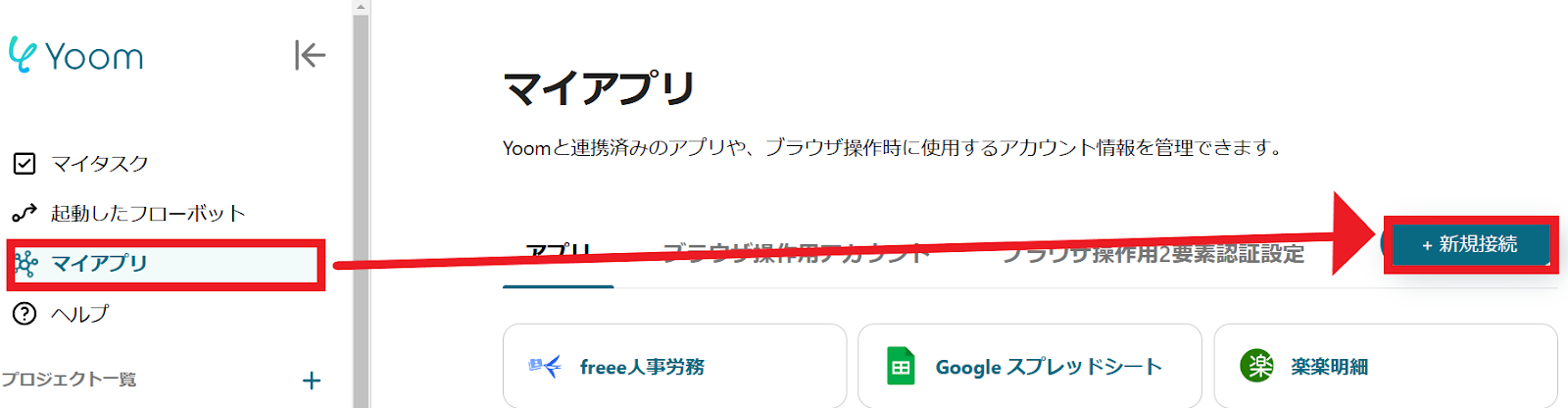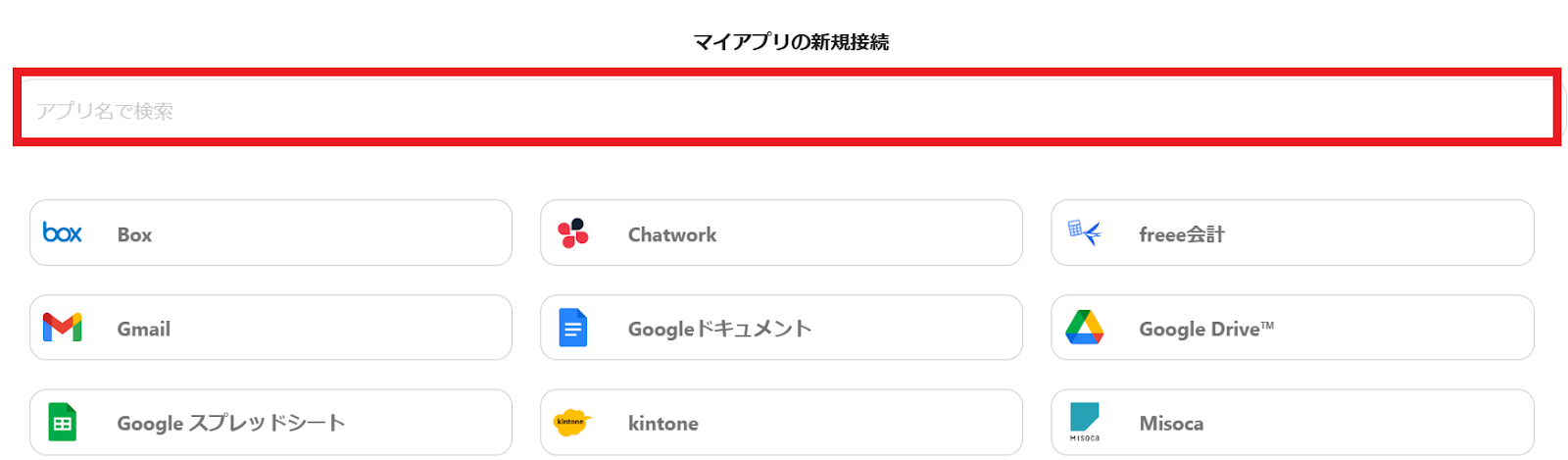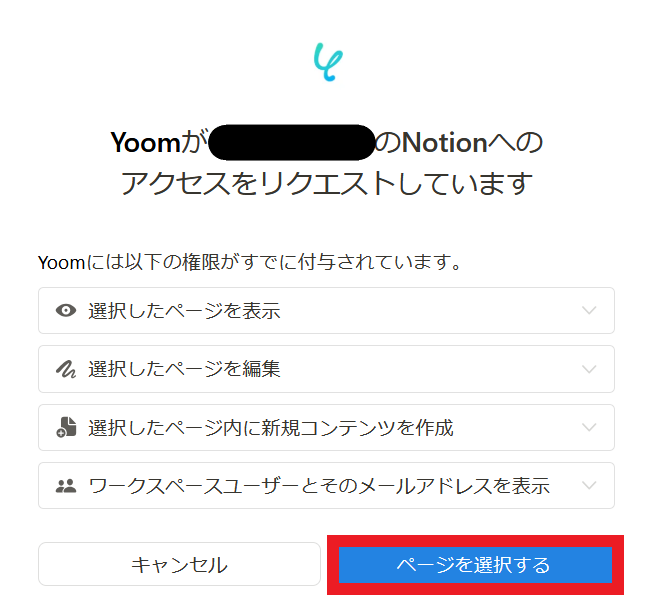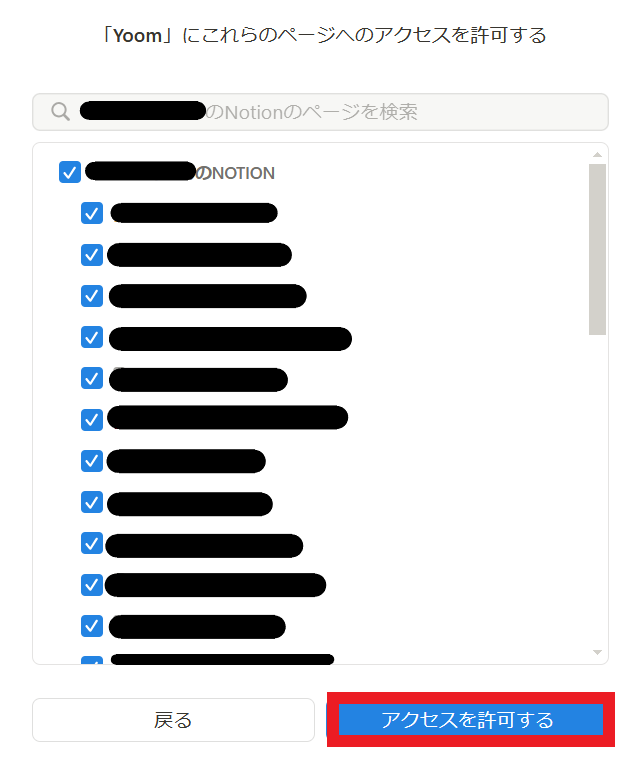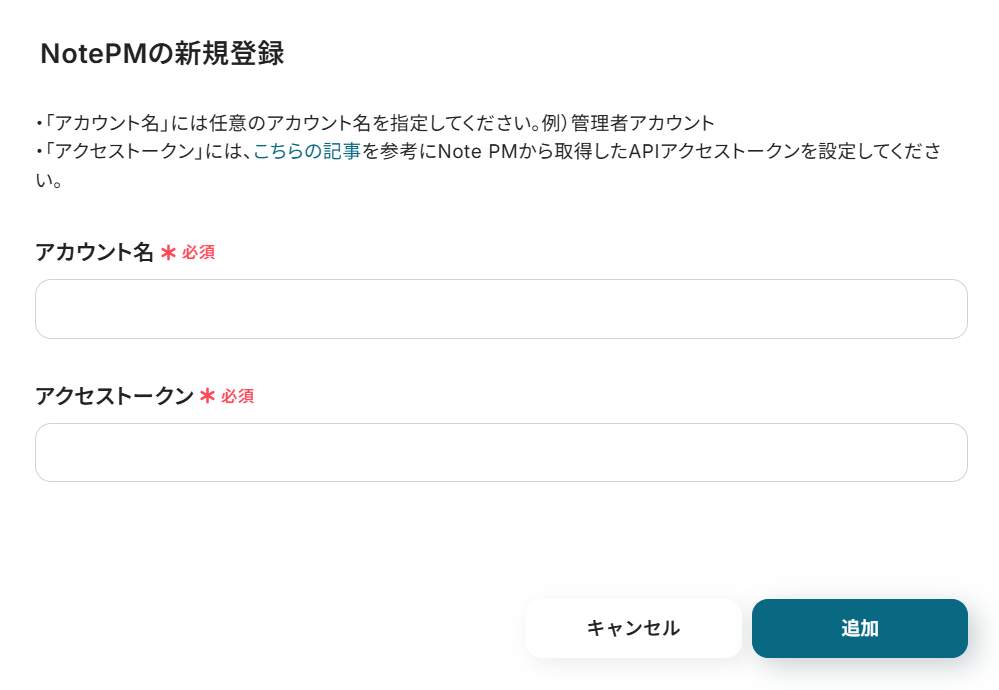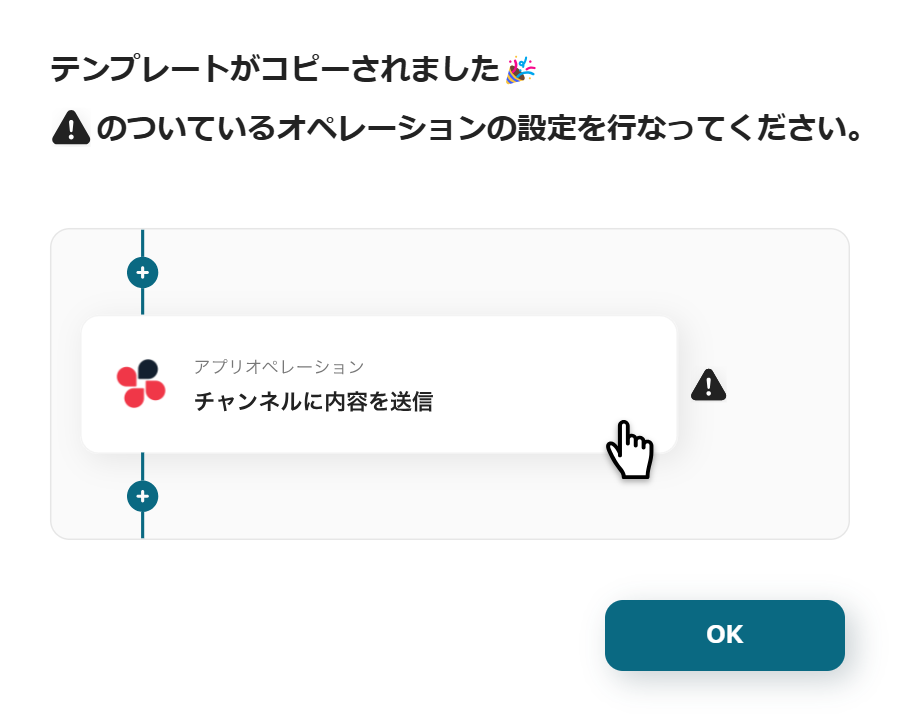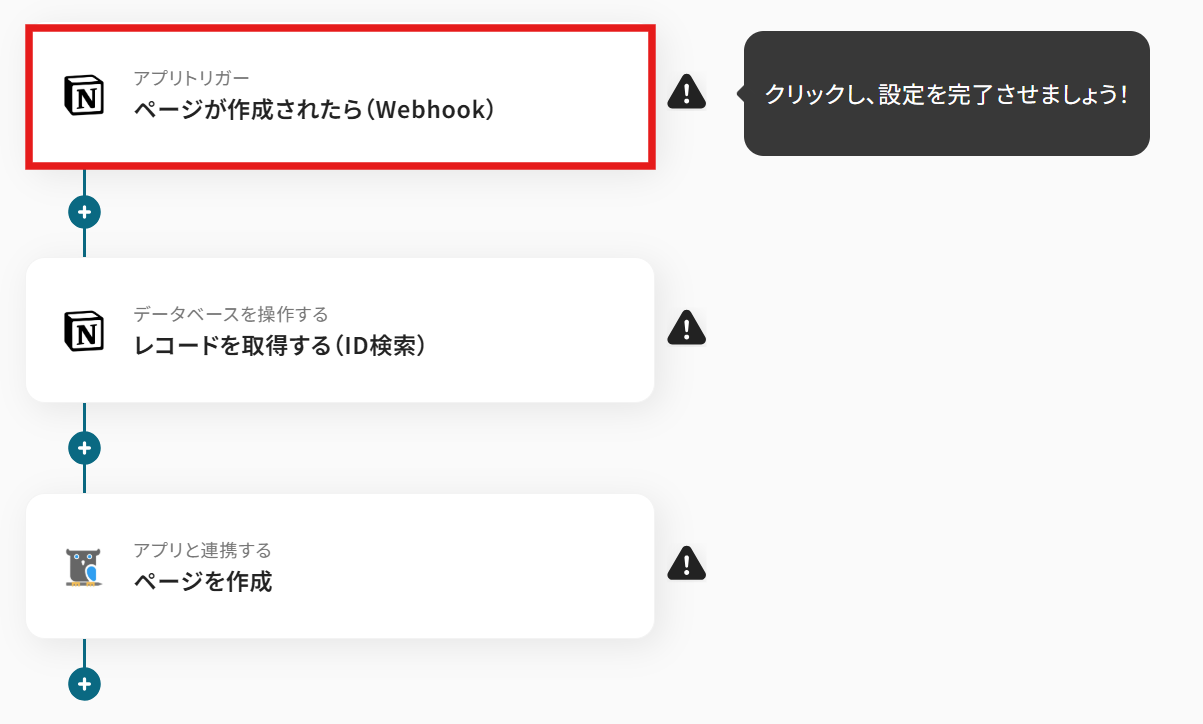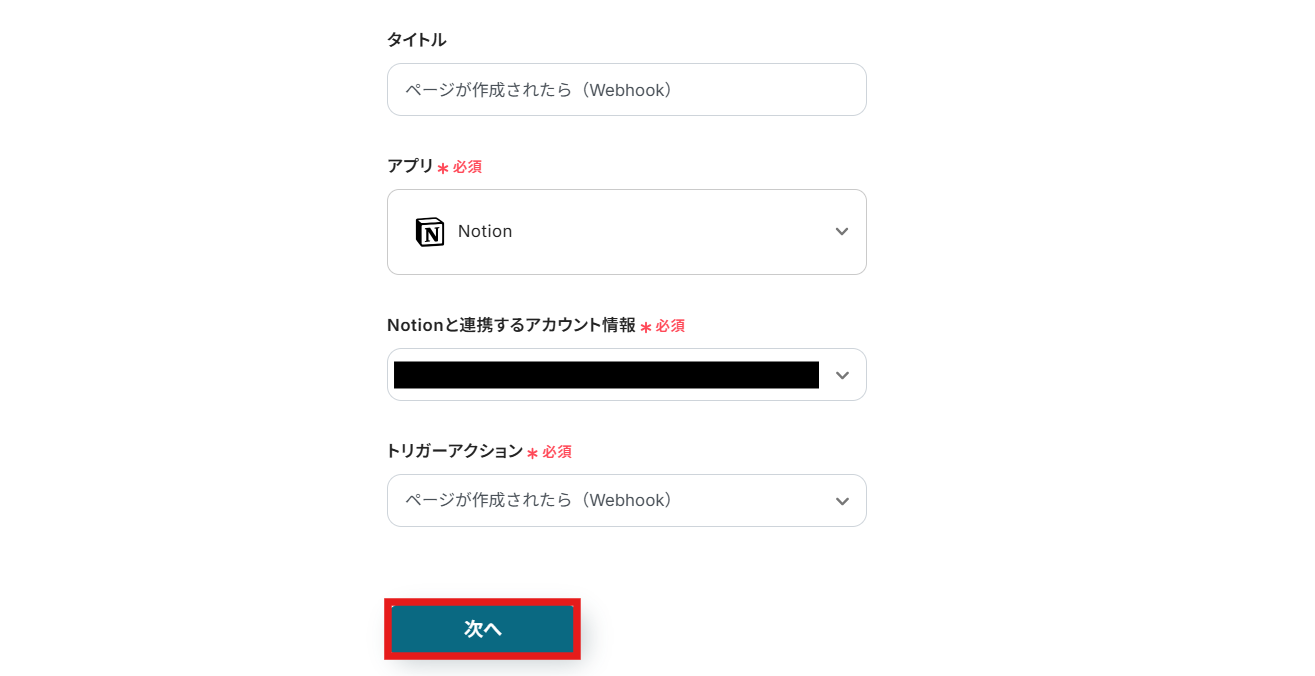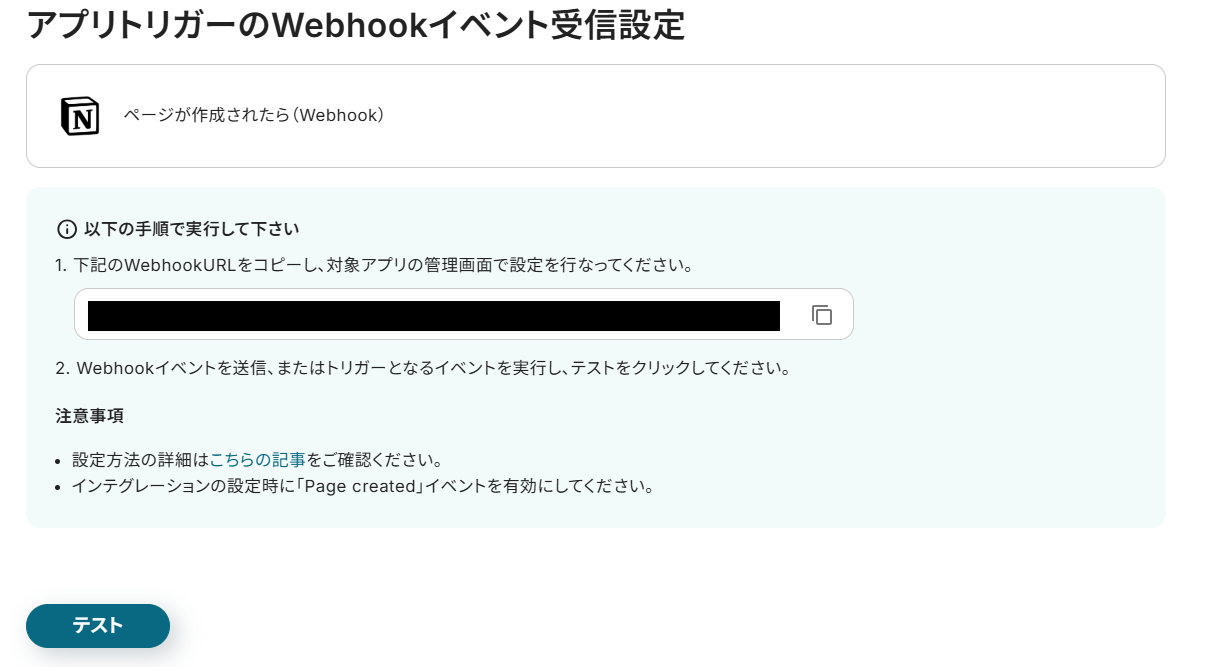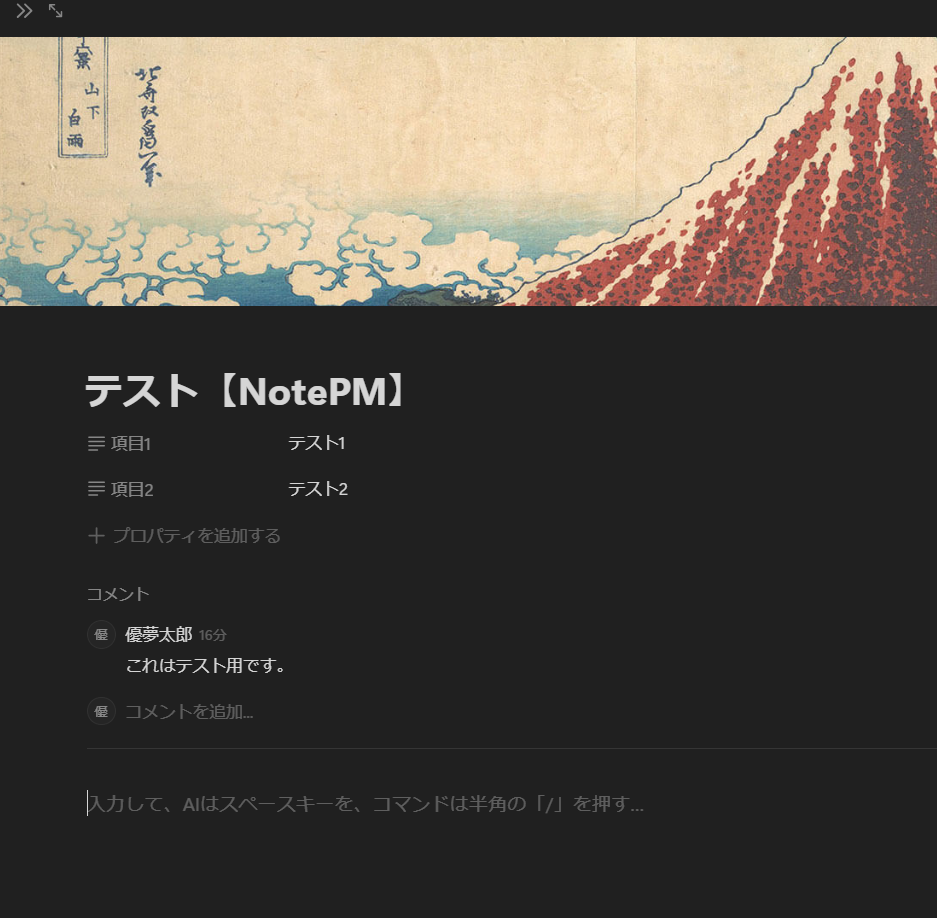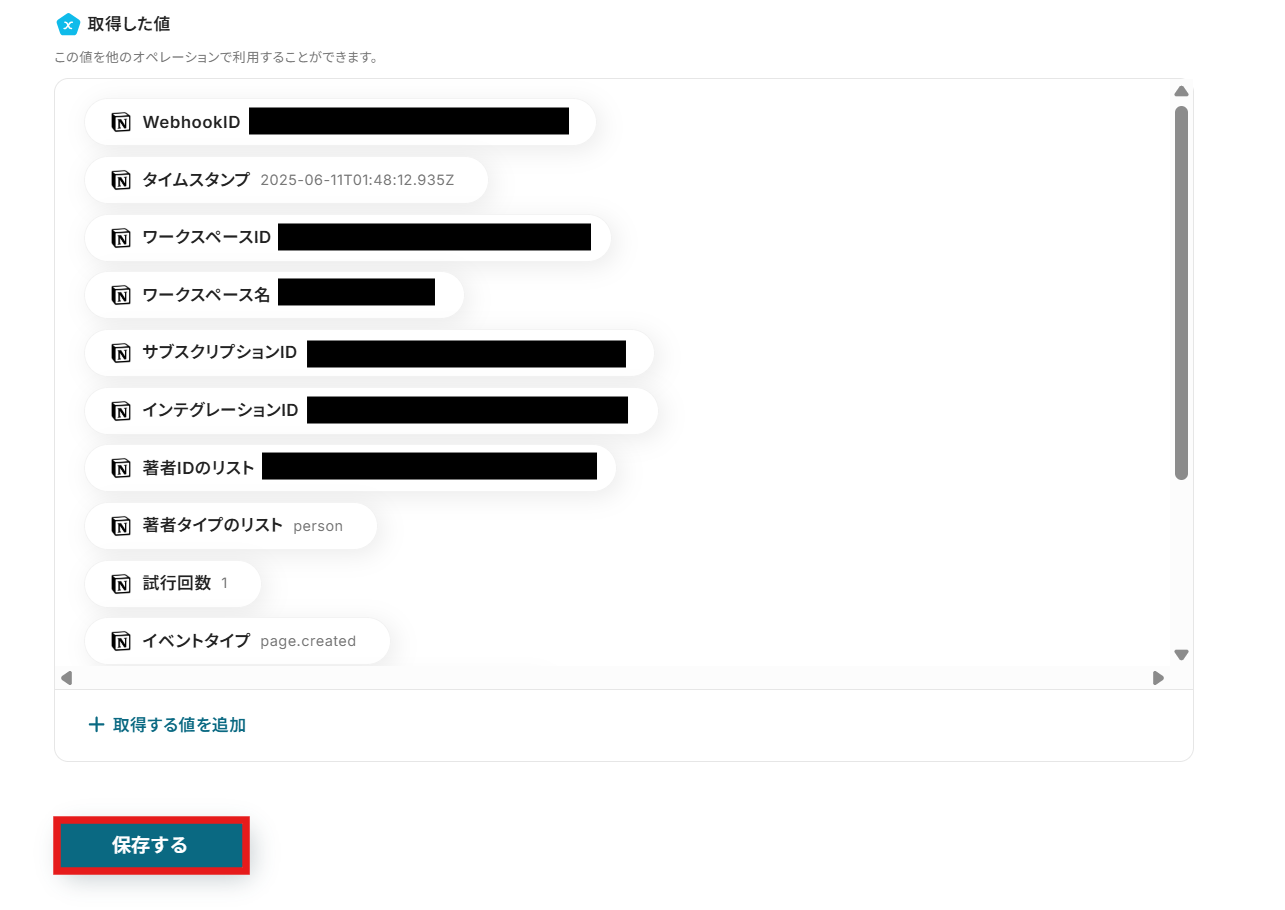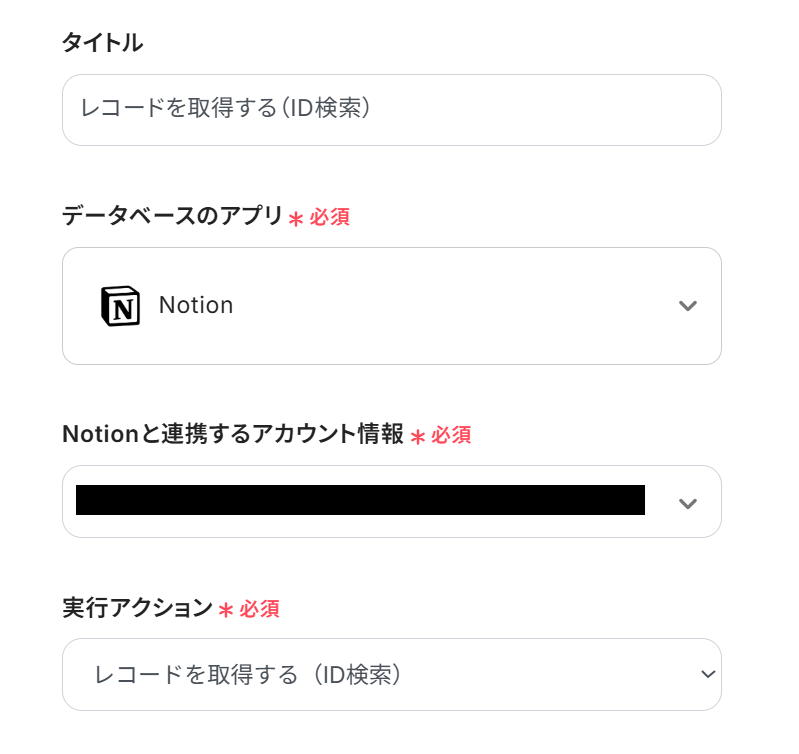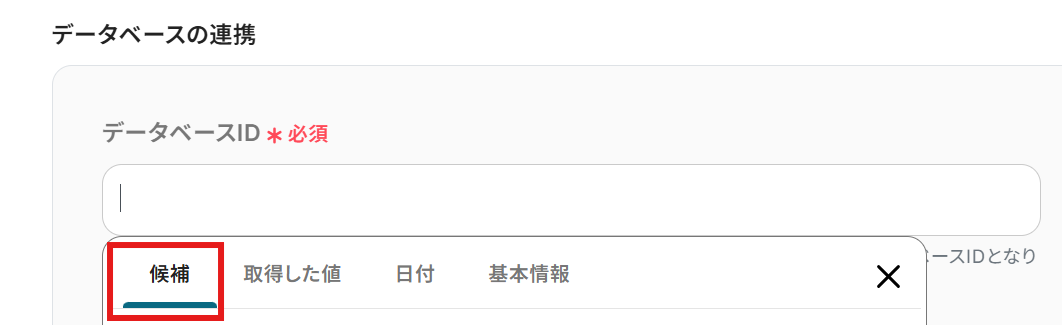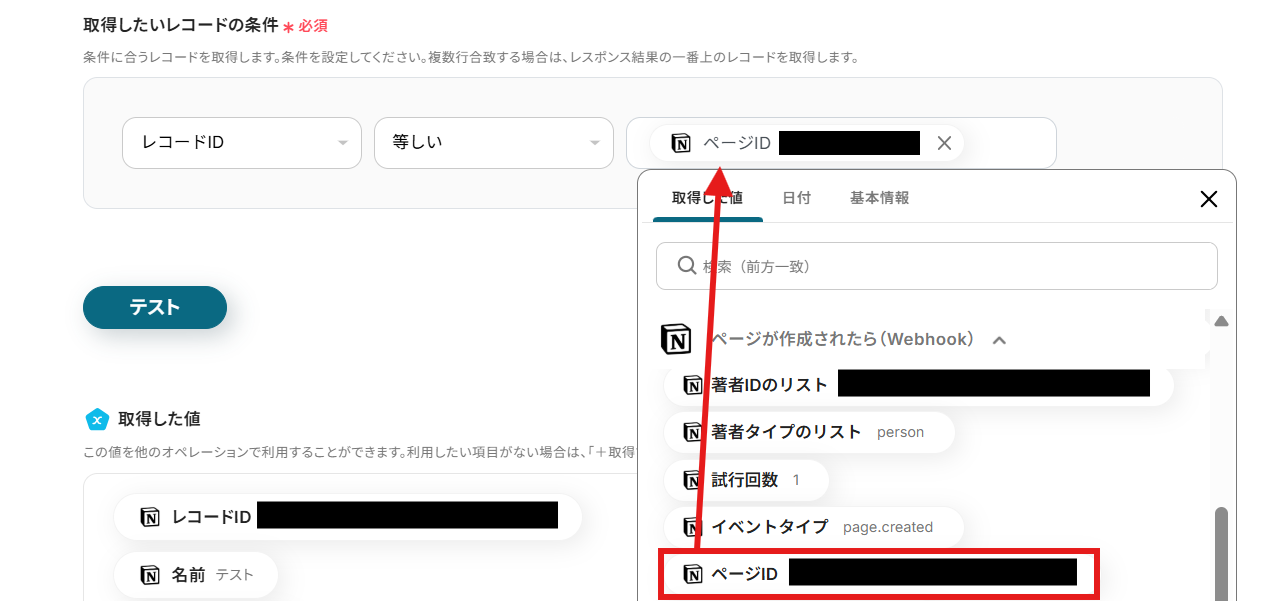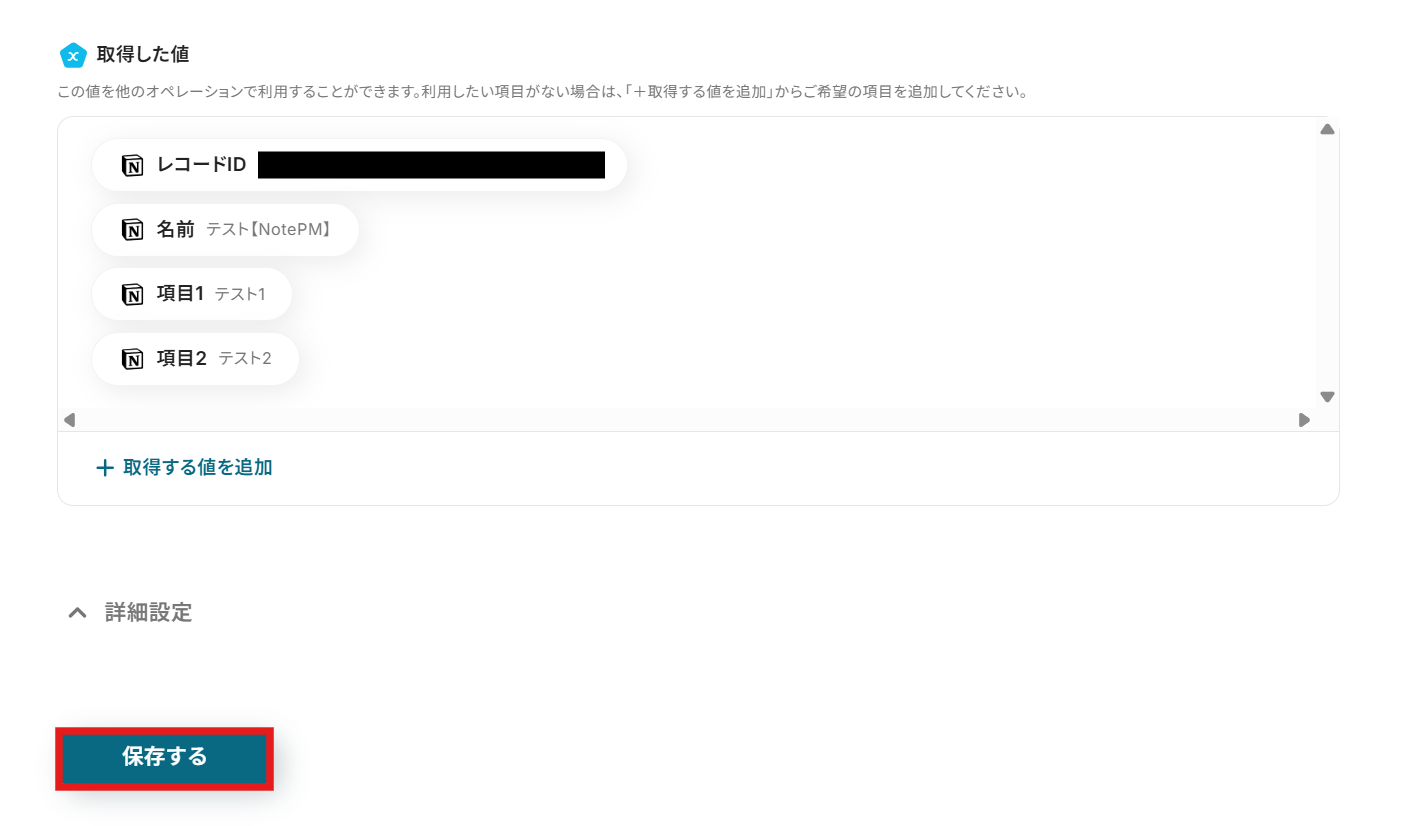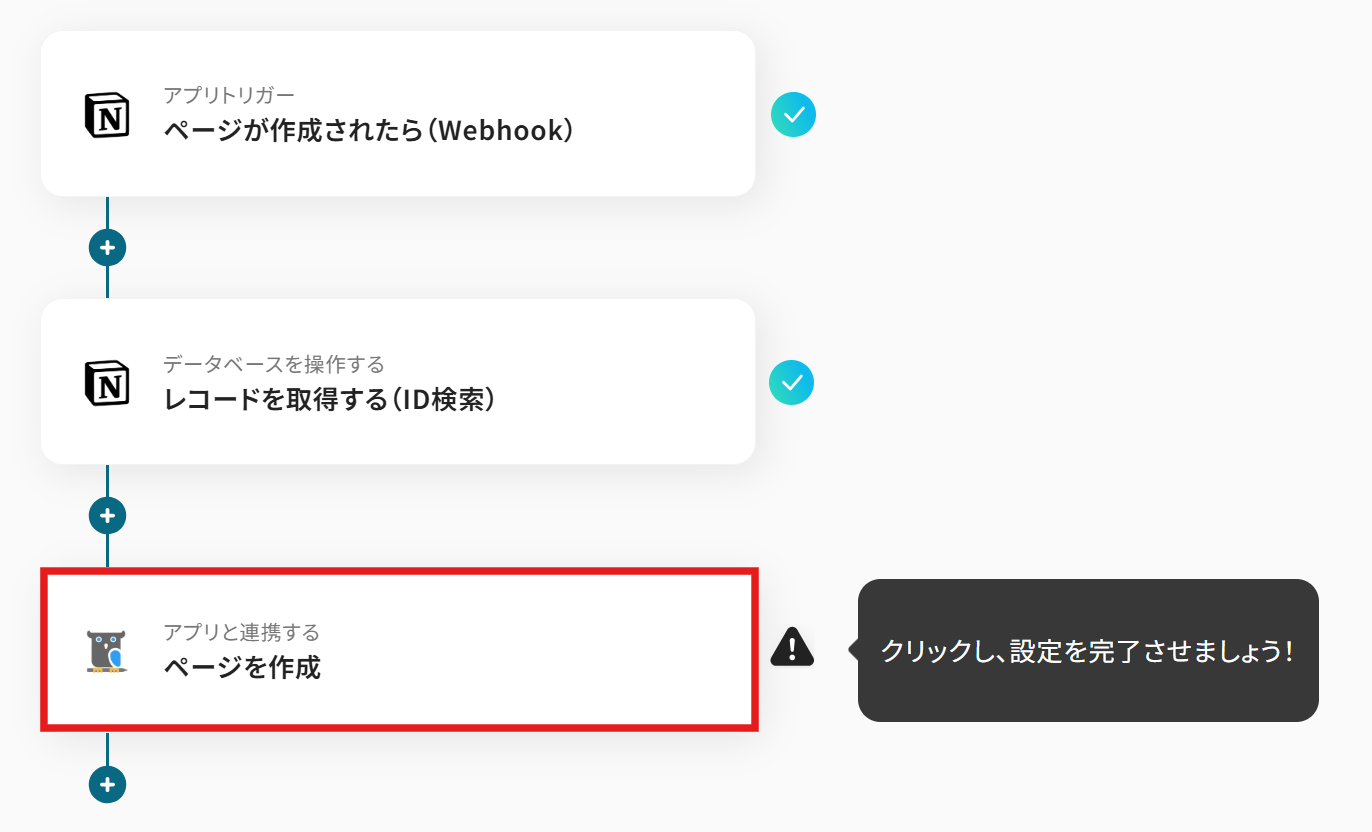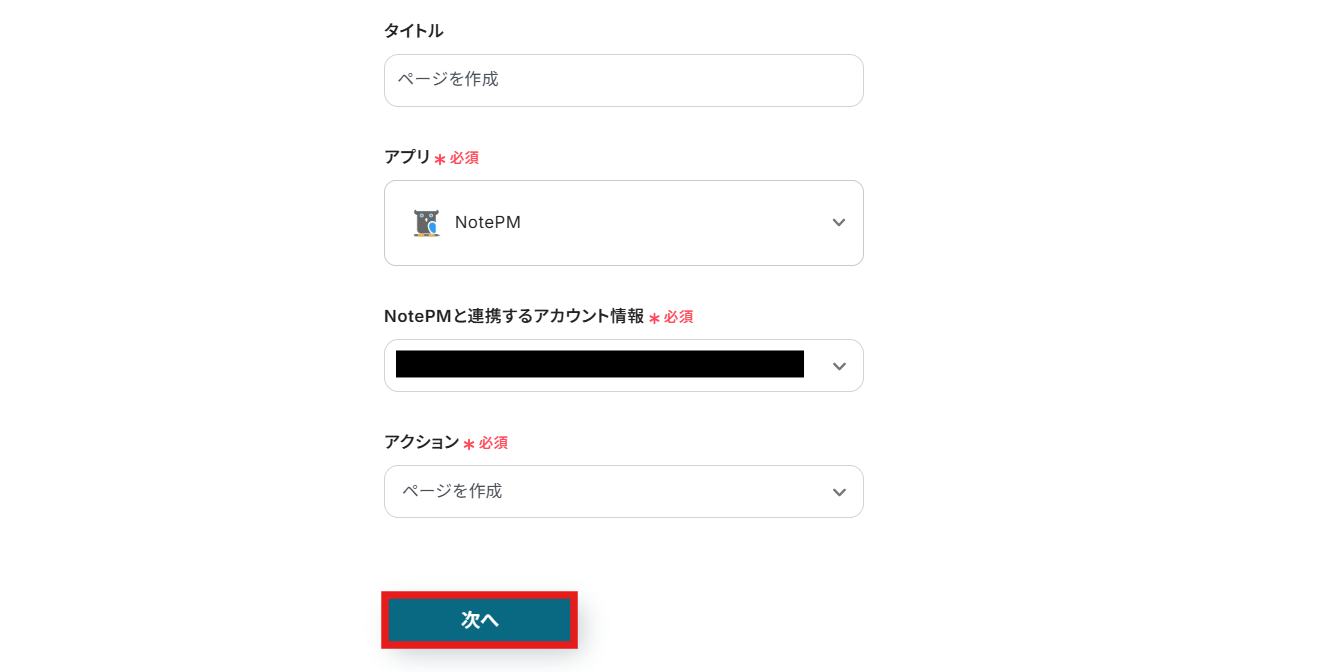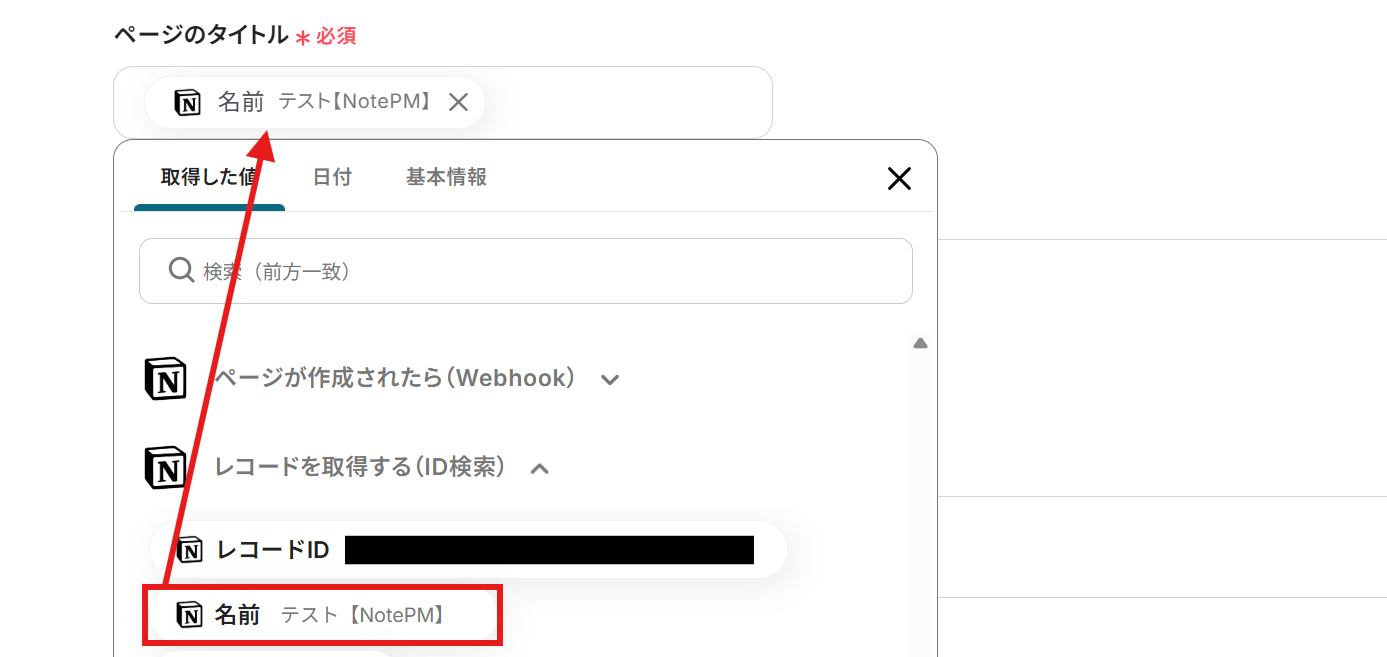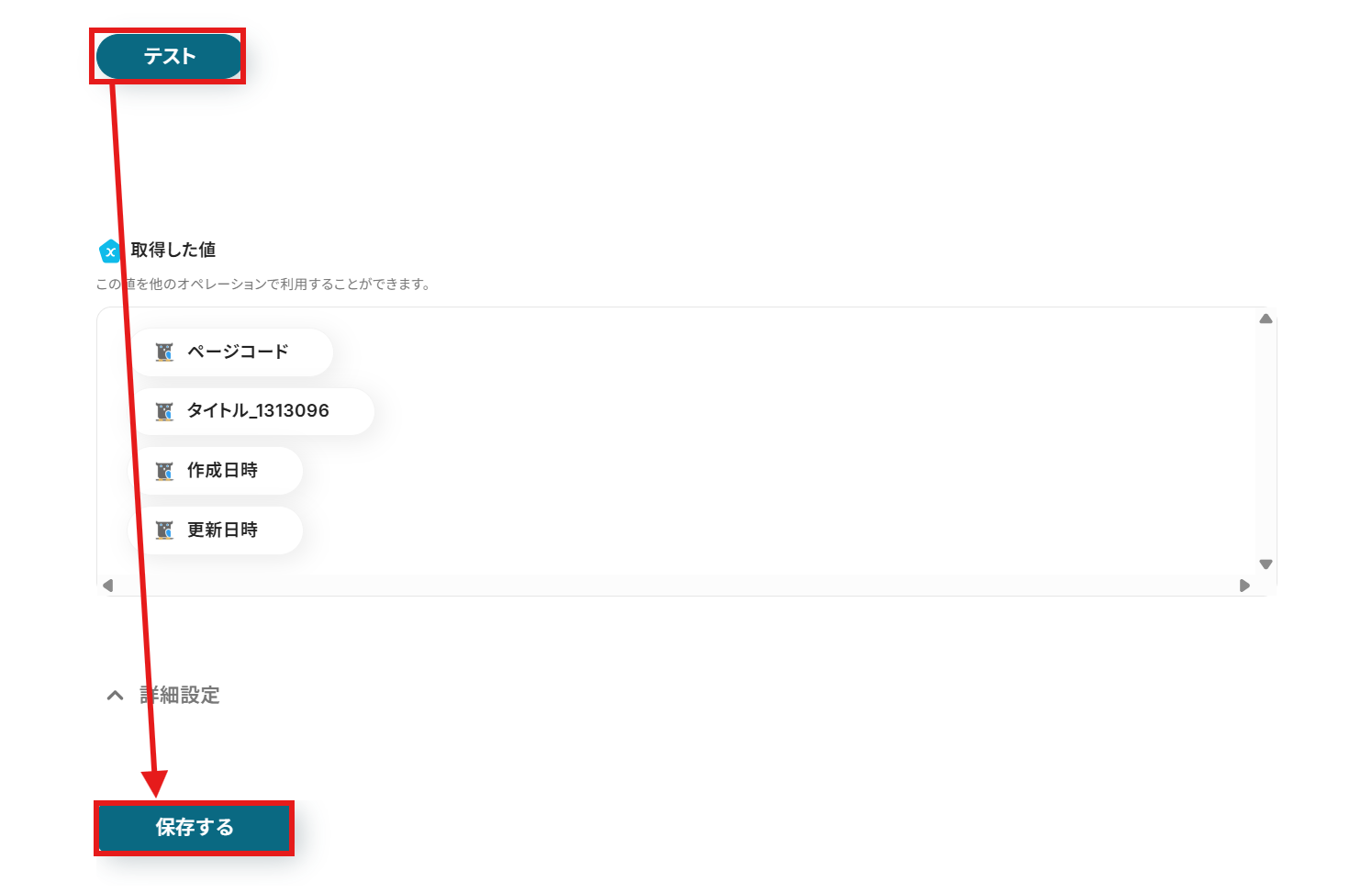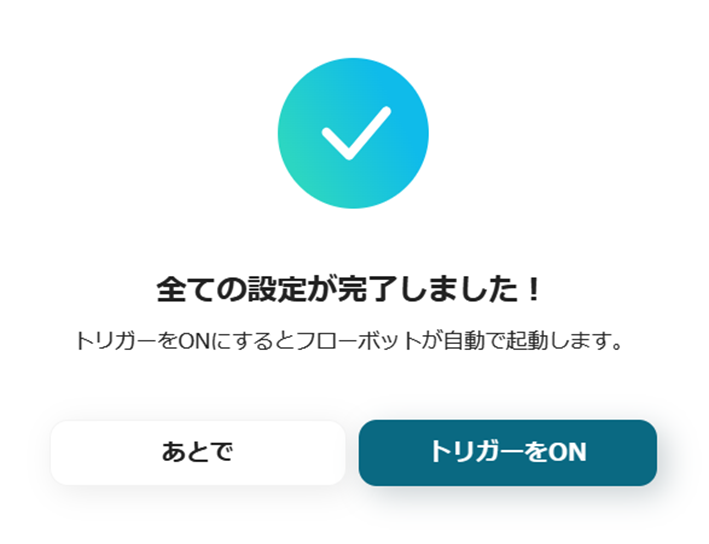Notionでページが作成されたら、NotePMにもページを作成する
試してみる
■概要
「Notionでページが作成されたら、NotePMにもページを作成する」ワークフローは、情報の二重管理を防ぐのに役立ちます。Notionで作成した内容が自動でNotePMにも反映され、業務の手間が減ります。
■このテンプレートをおすすめする方
・Notionを活用して情報やナレッジの整理・共有を行っている方
・Notionで作成したページを、スピーディにNotePMにも反映させて管理したい方
・情報共有やドキュメント管理を複数ツール間で行っており、手動転記の工数やミスに課題を感じている方
・NotePMを全社的なナレッジベースとして運用している企業
・プロジェクトごとや部門ごとにNotionとNotePMを使い分けているチーム
■注意事項
・Notion、NotePMのそれぞれとYoomを連携してください。
「NotionとNotePMを使っていて、それぞれのデータを連携したい!」
「Notionに登録された情報をNotePMに手動で登録しており、実際に手間がかかっている...」
このように、日々の業務でNotionとNotePMを利用する中で、手作業でのデータ連携に限界を感じていませんか?
同じ情報を何度も入力したり、更新のたびに双方のアプリを確認したりする作業は、時間もかかり、ミスの原因にもなりがちです。
もし、Notionのデータを自動的にNotePMに登録したり、更新する仕組みがあれば、これらの煩わしい作業から解放されるでしょう。そして入力ミスや確認漏れといったヒューマンエラーを減らし、より重要な戦略的な業務に集中できる貴重な時間を生み出すことができるはずです!
今回ご紹介する自動化フローはノーコードで設定できるため、プログラミング知識は一切不要です。
導入にかかる手間や時間もかからないので、ぜひこの機会にNotionとNotePMの連携自動化を導入して、日々の業務をもっと楽にしていきましょう!
とにかく早く試したい方へ
YoomにはNotionとNotePMを連携するためのテンプレートが用意されています!
今すぐ試したい方は以下よりバナーをクリックしてスタートしましょう!
Notionでページが作成されたら、NotePMにもページを作成する
試してみる
■概要
「Notionでページが作成されたら、NotePMにもページを作成する」ワークフローは、情報の二重管理を防ぐのに役立ちます。Notionで作成した内容が自動でNotePMにも反映され、業務の手間が減ります。
■このテンプレートをおすすめする方
・Notionを活用して情報やナレッジの整理・共有を行っている方
・Notionで作成したページを、スピーディにNotePMにも反映させて管理したい方
・情報共有やドキュメント管理を複数ツール間で行っており、手動転記の工数やミスに課題を感じている方
・NotePMを全社的なナレッジベースとして運用している企業
・プロジェクトごとや部門ごとにNotionとNotePMを使い分けているチーム
■注意事項
・Notion、NotePMのそれぞれとYoomを連携してください。
NotionとNotePMを連携してできること
NotionとNotePMのAPIを連携すれば、Notionで作成・更新されたページ情報をNotePMに自動的に連携することが可能になり、情報共有のスピード向上や、手作業による転記ミスの削減に繋がります。
これにより、チーム全体の情報共有がスムーズになり、常に最新の情報を参照できるようになるため、業務の効率化が期待できます。
Yoomでは、これらの連携をノーコードで簡単に実現できるテンプレートを複数用意しており、気になる自動化例の「試してみる」をクリックしてアカウント登録するだけで、すぐにNotionとNotePMの連携を実際に体験できます。登録はたったの30秒で完了するので、ぜひ気軽にお試しください!気になる内容があれば、ぜひクリックしてみてください!
Notionでページが作成されたら、NotePMにもページを作成する
Notionで新しいページが作成された際に、その内容を自動的にNotePMにも新しいページとして作成する連携です。
この自動化により、Notionでまとめた議事録やドキュメントを、手間なくNotePMにも共有できるため、情報共有の漏れを防ぎ、チームメンバーが必要な情報へ迅速にアクセスできるようになります。
Notionでページが作成されたら、NotePMにもページを作成する
試してみる
■概要
「Notionでページが作成されたら、NotePMにもページを作成する」ワークフローは、情報の二重管理を防ぐのに役立ちます。Notionで作成した内容が自動でNotePMにも反映され、業務の手間が減ります。
■このテンプレートをおすすめする方
・Notionを活用して情報やナレッジの整理・共有を行っている方
・Notionで作成したページを、スピーディにNotePMにも反映させて管理したい方
・情報共有やドキュメント管理を複数ツール間で行っており、手動転記の工数やミスに課題を感じている方
・NotePMを全社的なナレッジベースとして運用している企業
・プロジェクトごとや部門ごとにNotionとNotePMを使い分けているチーム
■注意事項
・Notion、NotePMのそれぞれとYoomを連携してください。
Notionで特定条件に合うページが作成されたら、NotePMにもページを作成する
Notionで特定の条件(例えば、特定のタグが付与された、特定の内容が含まれるなど)を満たすページが作成された場合にのみ、その情報をNotePMに新しいページとして自動作成する連携です。
この自動化により、共有すべき情報だけを選択的にNotePMに連携できるため、情報の氾濫を防ぎ、必要な情報が埋もれてしまうのを回避できます。
Notionで特定条件に合うページが作成されたら、NotePMにもページを作成する
試してみる
■概要
「Notionで特定条件に合うページが作成されたら、NotePMにもページを作成する」ワークフローは、情報の一元管理をサポートします。
特定の条件を満たすデータがNotionで追加されると、自動でNotePMにも内容が反映されます。
■このテンプレートをおすすめする方
・Notionでプロジェクトやナレッジ管理をしており、異なるサービスでも情報共有を行いたい方
・NotePMを併用して情報の整理やナレッジの蓄積を行っている方
・Notionで特定の条件を満たすページが作成されたとき、NotePMにもスピーディに反映させたい方
・情報の二重管理を避けたい、または手作業での転記を省力化したいと考えている方
・社内でNotion・NotePM両方を活用しているチームや部門の方
■注意事項
・Notion、NotePMのそれぞれとYoomを連携してください。
・分岐はミニプラン以上のプランでご利用いただける機能(オペレーション)となっております。フリープランの場合は設定しているフローボットのオペレーションはエラーとなりますので、ご注意ください。
・ミニプランなどの有料プランは、2週間の無料トライアルを行うことが可能です。無料トライアル中には制限対象のアプリや機能(オペレーション)を使用することができます。
NotionとNotePMの連携フローを作ってみよう
それでは、さっそく実際にNotionとNotePMを連携したフローを作成してみましょう!
ここではYoomを使用してノーコードで設定をしていくので、もしまだYoomのアカウントをお持ちでない場合は、こちらの登録フォームからアカウントを発行しておきましょう。
[Yoomとは]
フローの作成方法
今回は大きく分けて以下のプロセスで作成します。
- NotionとNotePMをマイアプリ連携
- テンプレートをコピー
- Notionのトリガー設定およびNotePMのアクション設定
- トリガーをONにし、フローが起動するかを確認
Notionでページが作成されたら、NotePMにもページを作成する
試してみる
■概要
「Notionでページが作成されたら、NotePMにもページを作成する」ワークフローは、情報の二重管理を防ぐのに役立ちます。Notionで作成した内容が自動でNotePMにも反映され、業務の手間が減ります。
■このテンプレートをおすすめする方
・Notionを活用して情報やナレッジの整理・共有を行っている方
・Notionで作成したページを、スピーディにNotePMにも反映させて管理したい方
・情報共有やドキュメント管理を複数ツール間で行っており、手動転記の工数やミスに課題を感じている方
・NotePMを全社的なナレッジベースとして運用している企業
・プロジェクトごとや部門ごとにNotionとNotePMを使い分けているチーム
■注意事項
・Notion、NotePMのそれぞれとYoomを連携してください。
ステップ1:NotionとNotePMのマイアプリ連携
まず、Yoomのアカウントにログインします。
まだYoomを利用したことがない方は、初めてのYoomをぜひご覧ください。
1.マイアプリをクリックした後、新規接続をクリックします。
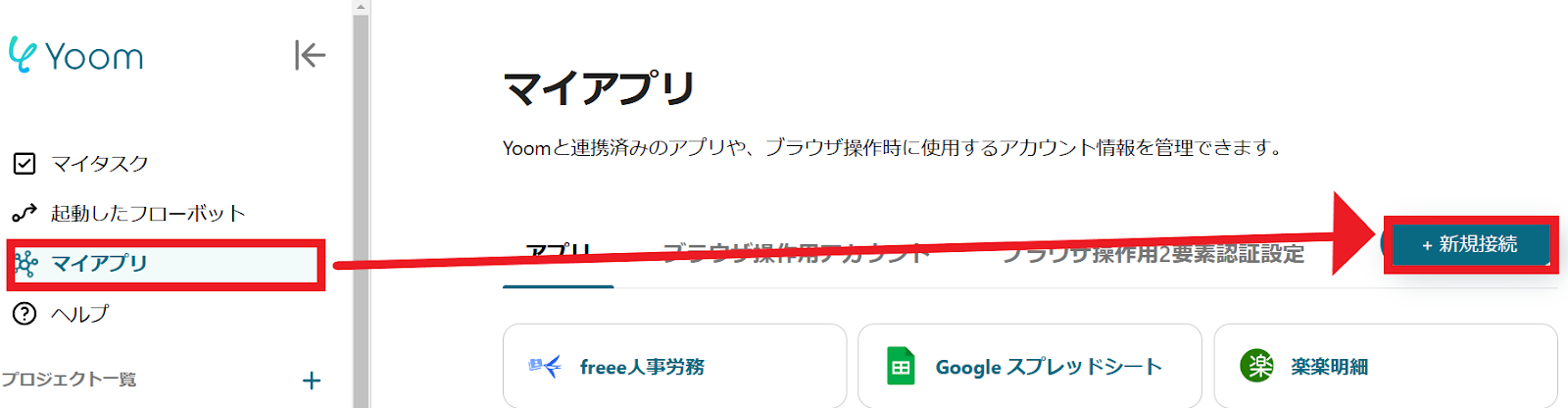
2.入力欄からアプリ名で検索できます。
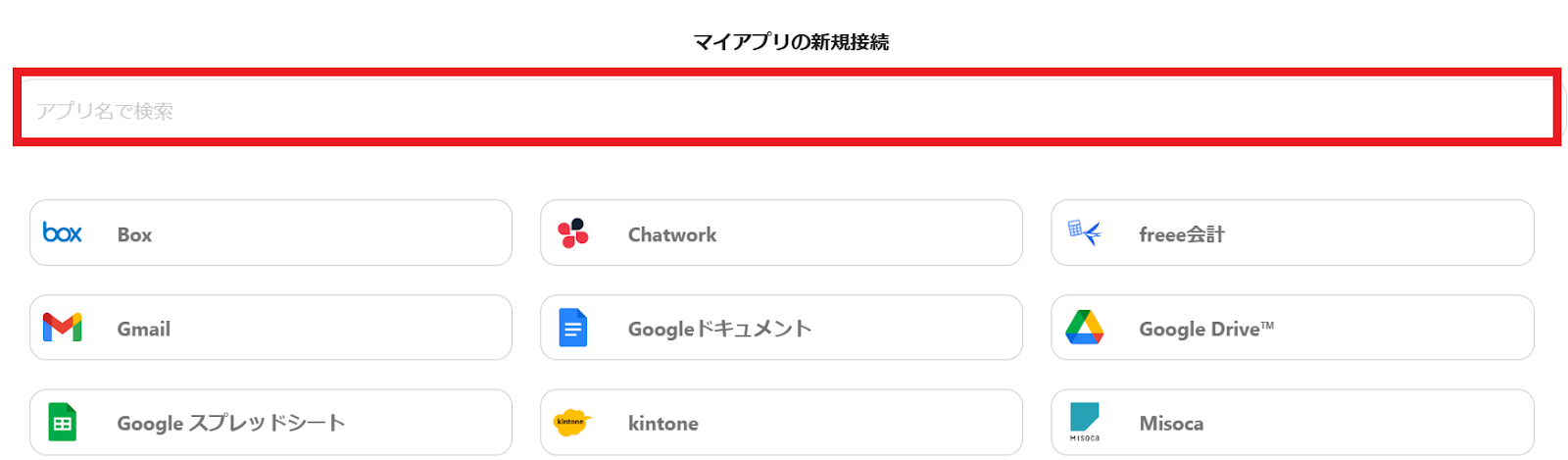
Notionのマイアプリ登録
では、さっそくNotionからマイアプリ登録していきましょう!
入力欄にNotionと入力するとNotionのアイコンが表示されるので、クリックしましょう。
1.以下の画面が出てきます。
「ページを選択する」をクリックしてください。
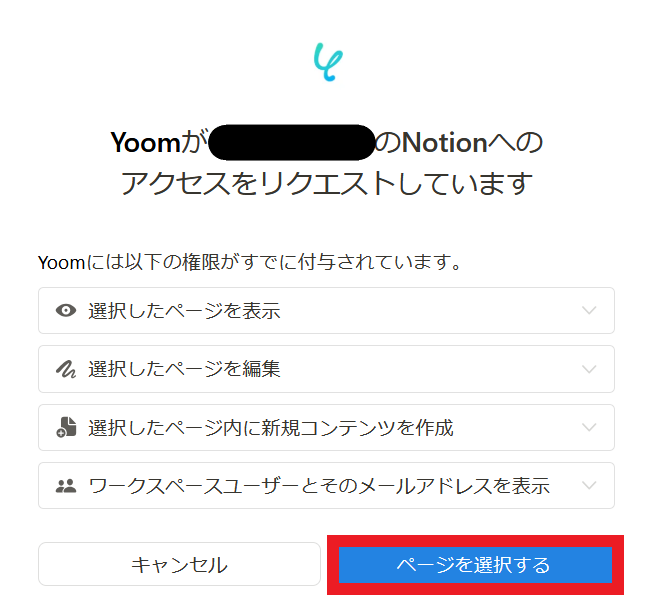
2.以下の画面が出てきます。
アクセスを許可するページを選択した後、「アクセスを許可する」をクリックしてください。
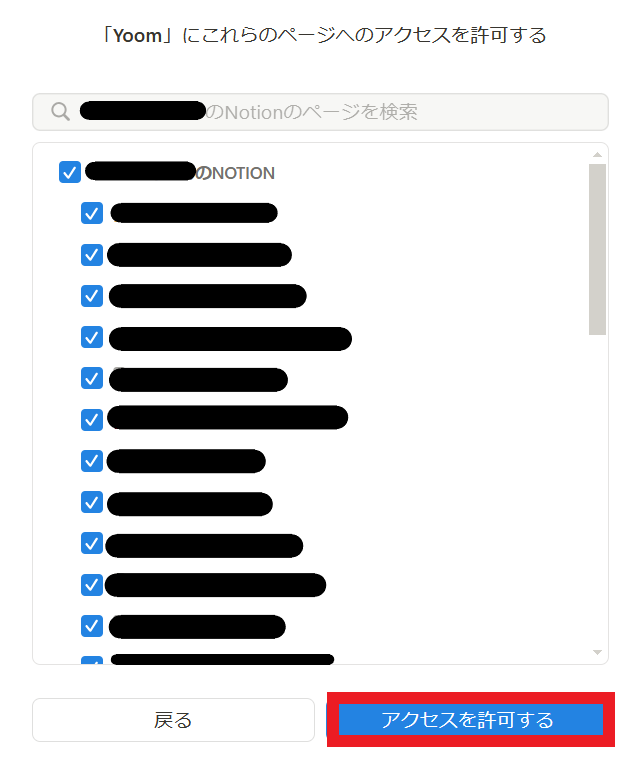
NotePMのマイアプリ登録
NotePMも同じように検索します。
1.以下のような画面が表示されます。
アカウント名:任意のものでOKです。管理しやすい名前にしておくと便利です。
アクセストークン:こちらの記事を参考にしながら設定してみましょう。
入力が終わったら「追加」をクリックするとマイアプリ登録は完了です。
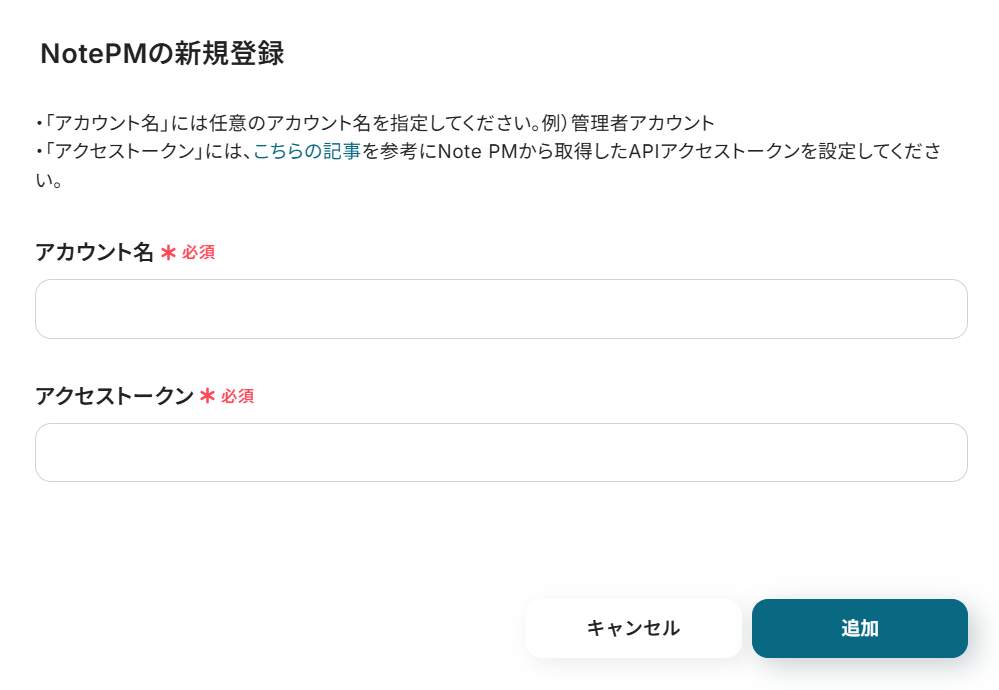
マイアプリ登録が成功すると、以下の画面が表示されます。
マイアプリの画面にNotionとNotePMのアイコンが表示されているか確認してください。

ステップ2:テンプレートをコピー
以下のリンクから「試してみる」をクリックしてください。
Notionでページが作成されたら、NotePMにもページを作成する
試してみる
■概要
「Notionでページが作成されたら、NotePMにもページを作成する」ワークフローは、情報の二重管理を防ぐのに役立ちます。Notionで作成した内容が自動でNotePMにも反映され、業務の手間が減ります。
■このテンプレートをおすすめする方
・Notionを活用して情報やナレッジの整理・共有を行っている方
・Notionで作成したページを、スピーディにNotePMにも反映させて管理したい方
・情報共有やドキュメント管理を複数ツール間で行っており、手動転記の工数やミスに課題を感じている方
・NotePMを全社的なナレッジベースとして運用している企業
・プロジェクトごとや部門ごとにNotionとNotePMを使い分けているチーム
■注意事項
・Notion、NotePMのそれぞれとYoomを連携してください。
以下の表示が出たら、テンプレートのコピーが成功です。
コピーしたテンプレートはマイプロジェクトに格納されます
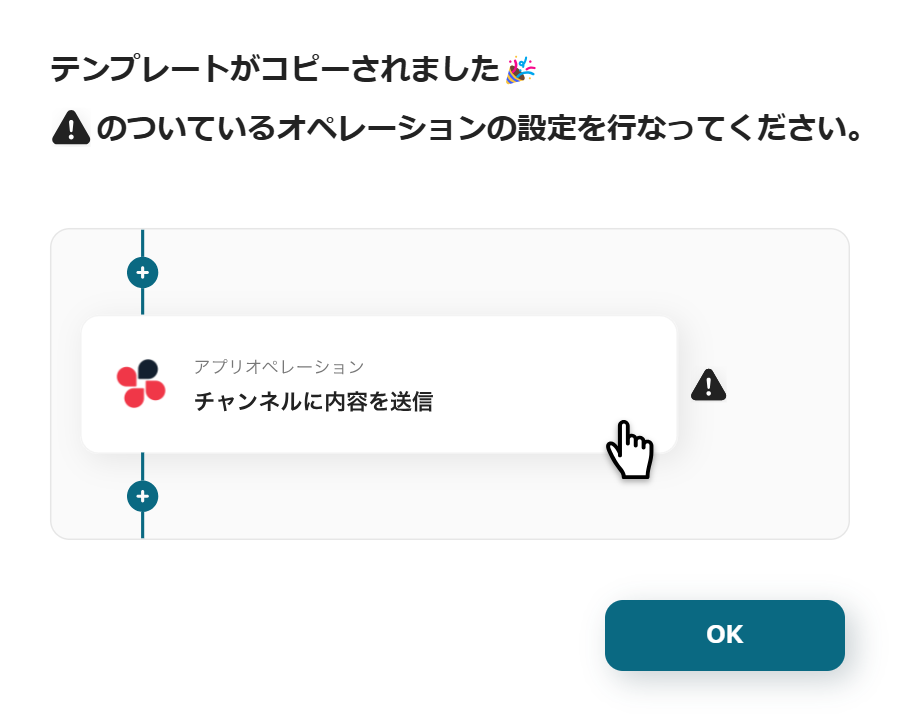
ステップ3:Notionでページが作成されたら起動するトリガーの設定
まず、一番上の「ページが作成されたら(Webhook)」のアイコンをクリックします。
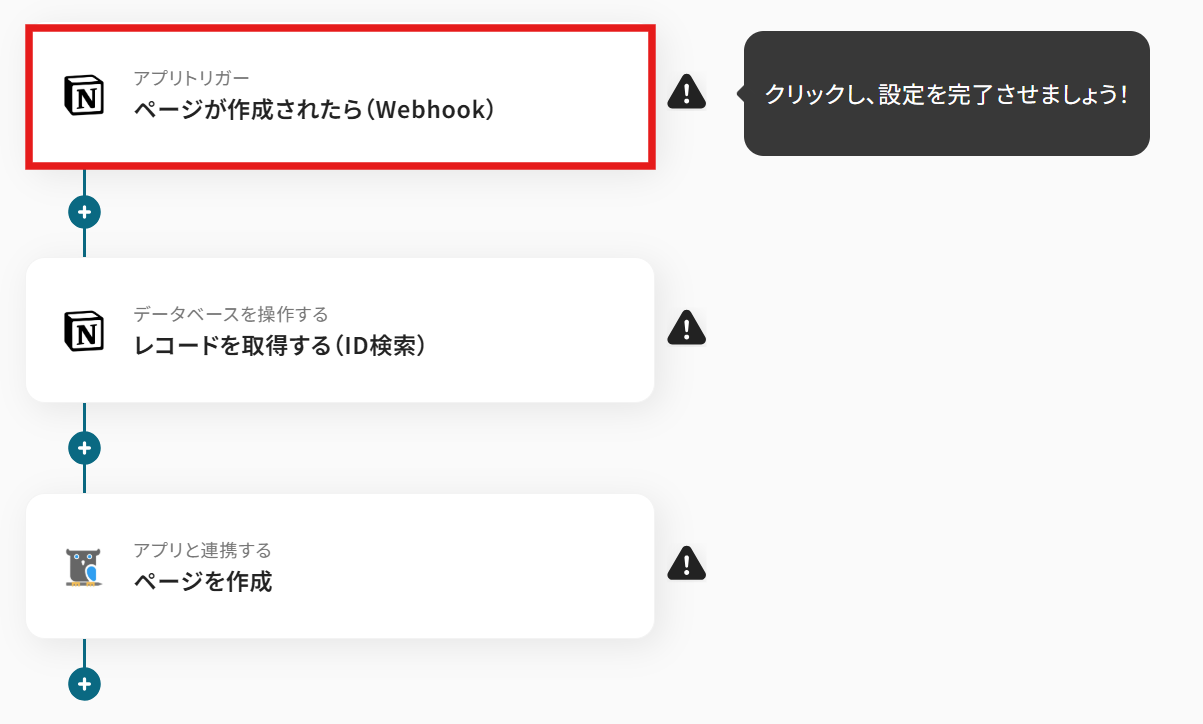
Notionと連携するアカウント情報はプルダウンから選択します。
トリガーには「ページが作成されたら(Webhook)」を選びましょう。
入力が終わったら、「次へ」を押して進めてください。
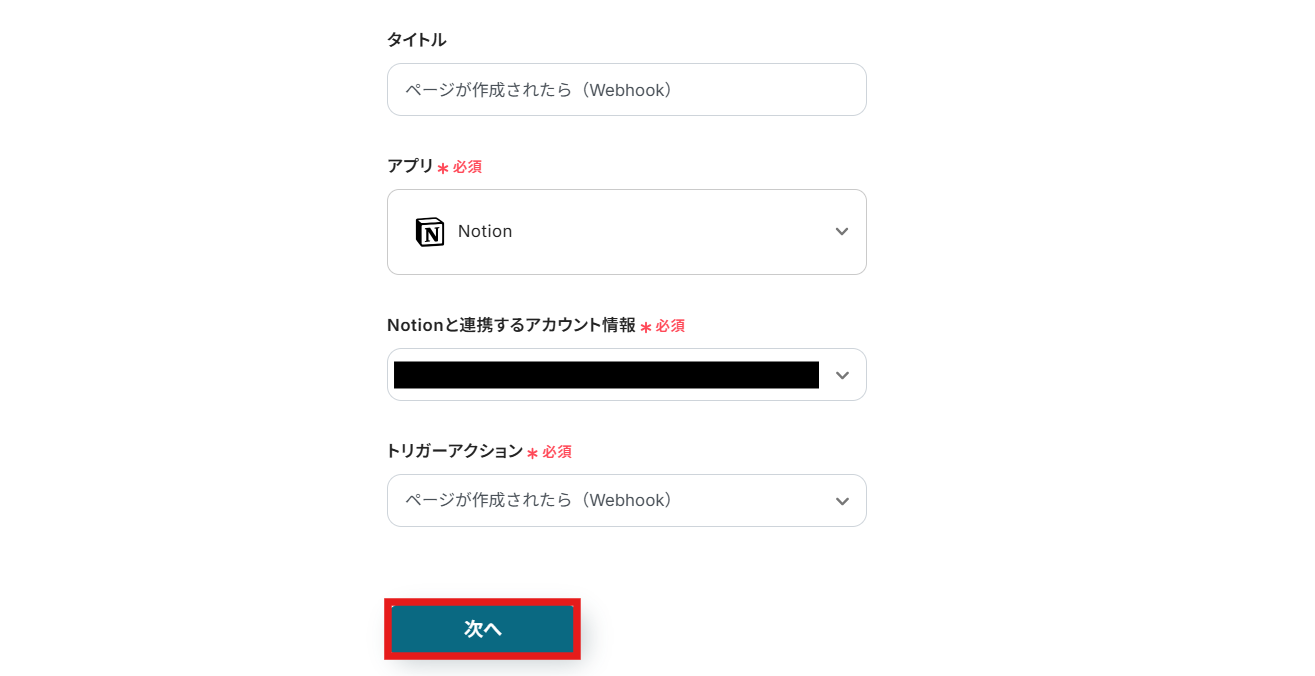
以下のような画面が表示されます。
WebhookURLをコピーし、管理画面で設定を行ってください。
NotionのWebhookの設定については、こちらの記事を参考にしてみてくださいね。
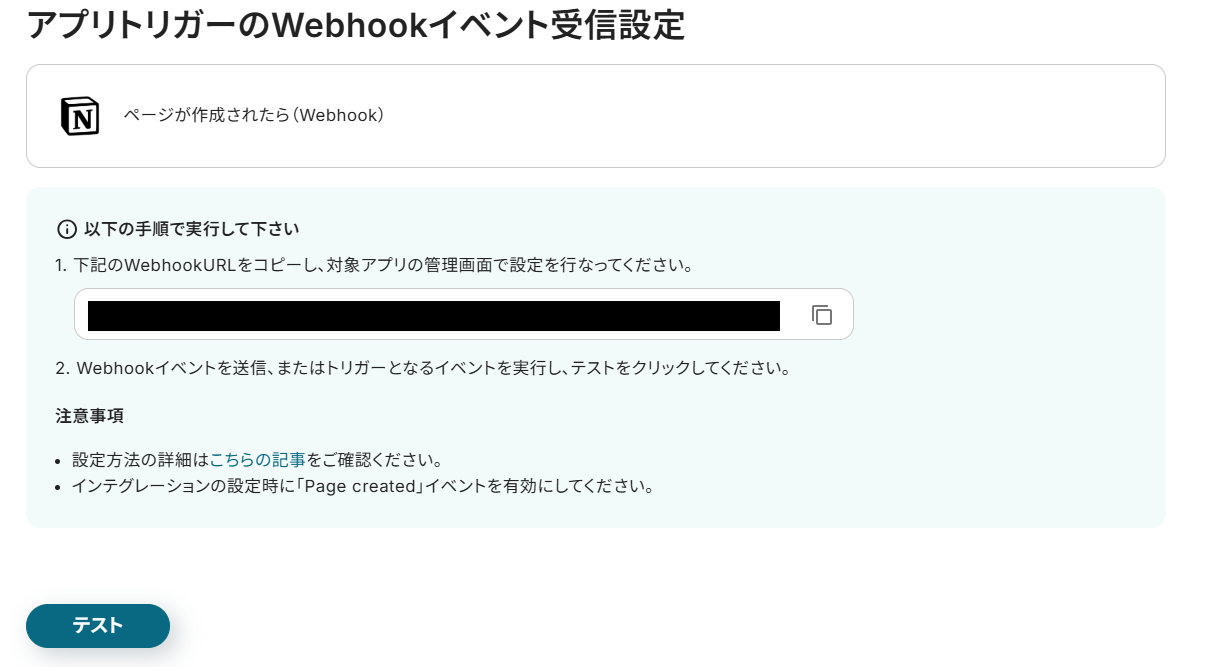
設定が終わったら、Notionの画面で試しにページを作成してみましょう。
今回は、テストとしてNotionに以下のようなページを作成しています。
終わったらYoomに戻り、「テスト」をクリックしましょう。
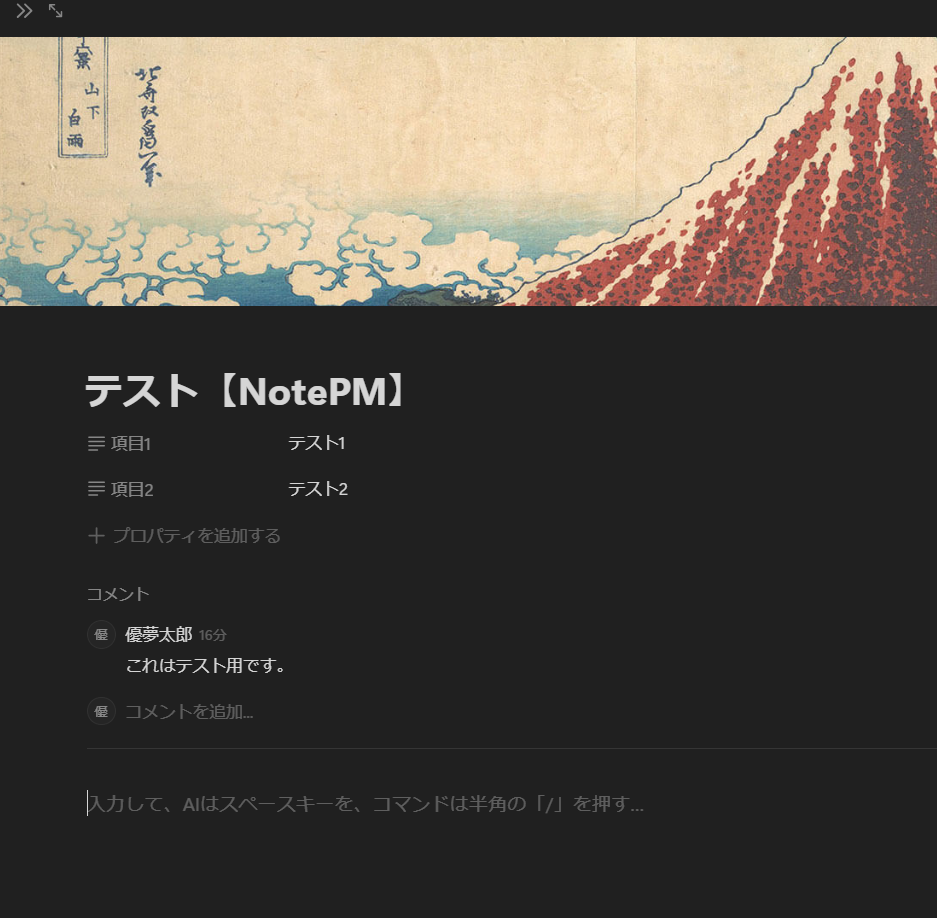
テストが正常に完了すると、「テスト成功」という画面が表示され、Notionから取得した情報を引用できるようになります。
詳しくは以下のリンク先を参照してください。
アウトプットについて
テストが終わったら、「保存する」をクリックするのを忘れないようにしましょう!
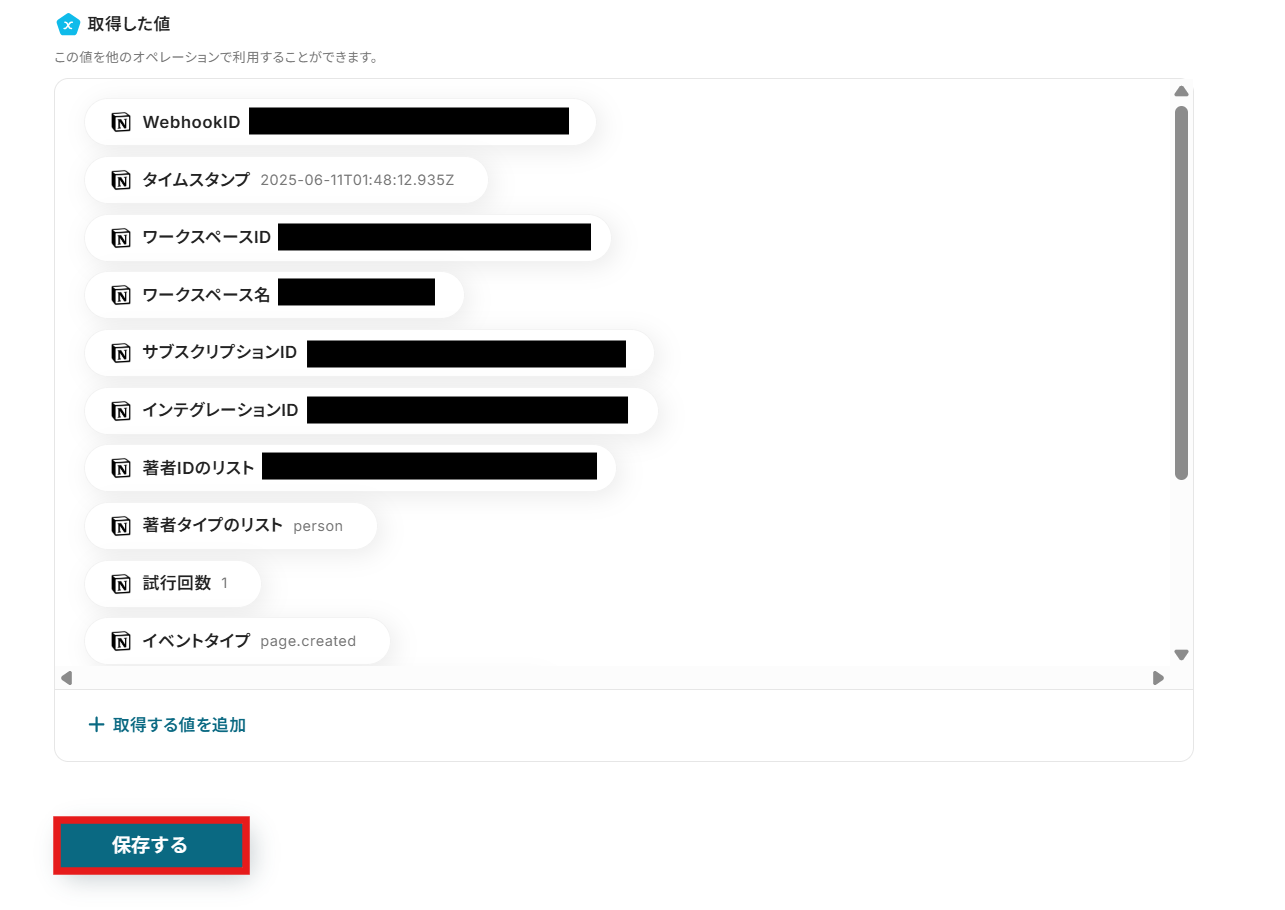
ステップ4:Notionでレコードを取得する設定
次に、「レコードを取得する(ID検索)」のアイコンをクリックします。

Notionと連携するアカウント情報はプルダウンから選択します。
アクションには「レコードを取得する(ID検索)」を選びましょう。
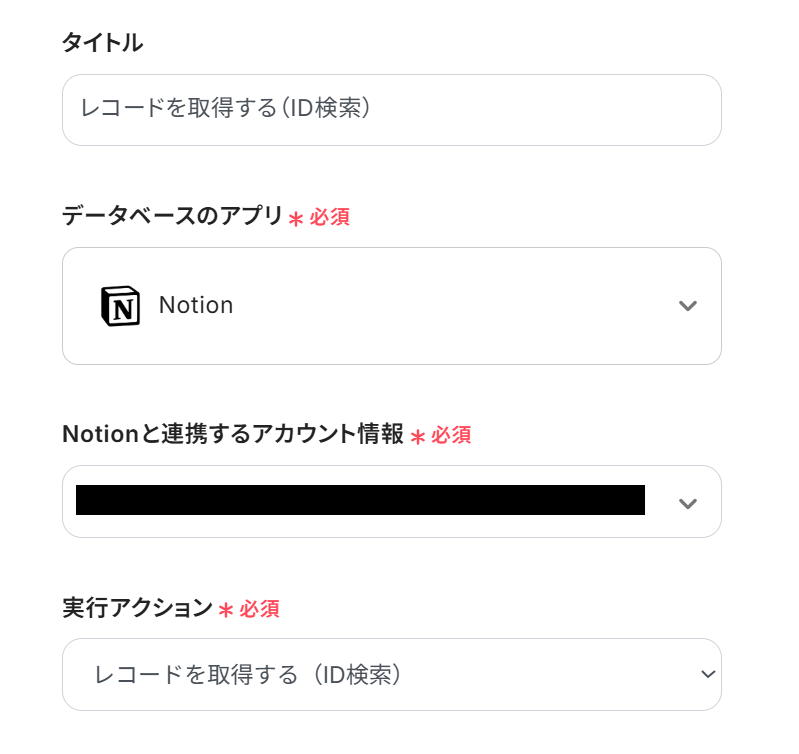
データベースIDは入力欄をクリックすると候補が表示されるので、その中から選択しましょう。
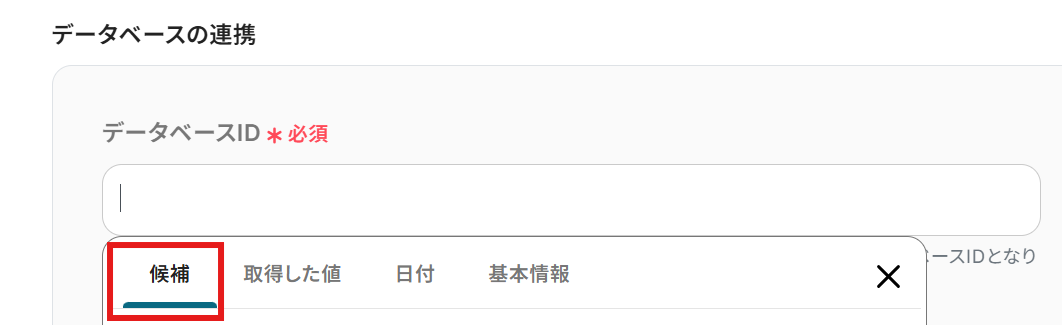
取得したいレコードの条件を設定します。
右側の入力欄をクリックすると、先ほどNotionで取得した情報をそのまま引用できます。
今回は以下のようにページIDを条件としています。
設定が終わったら「テスト」をクリックしましょう。
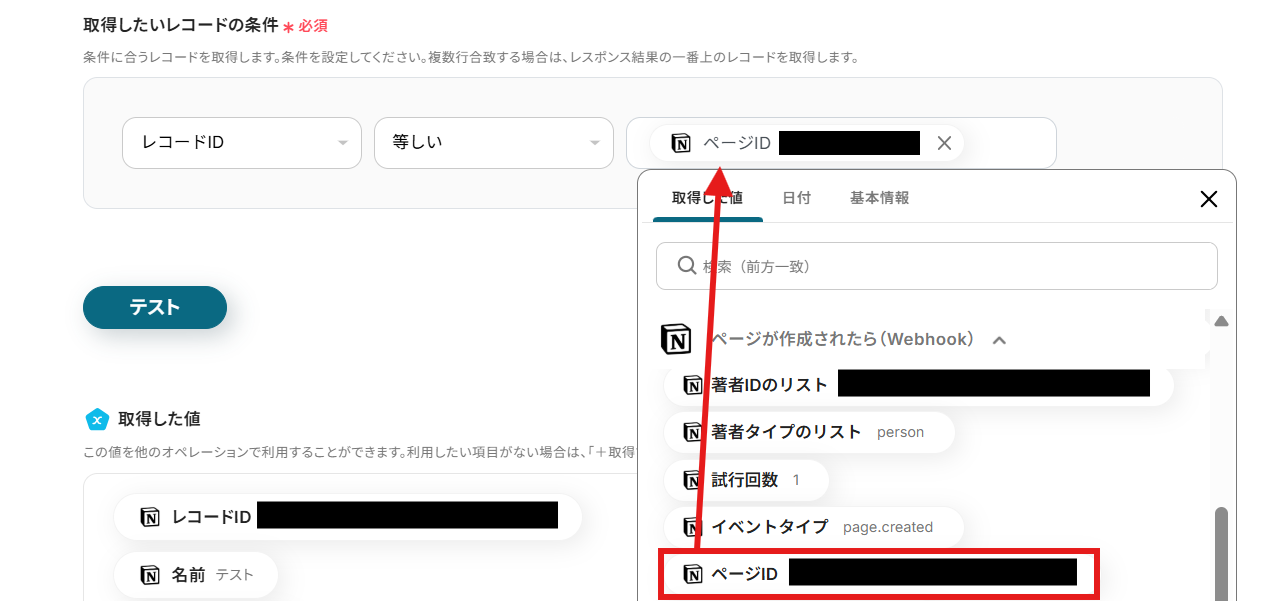
設定が終わったらテストをクリックし、成功したら保存しましょう。
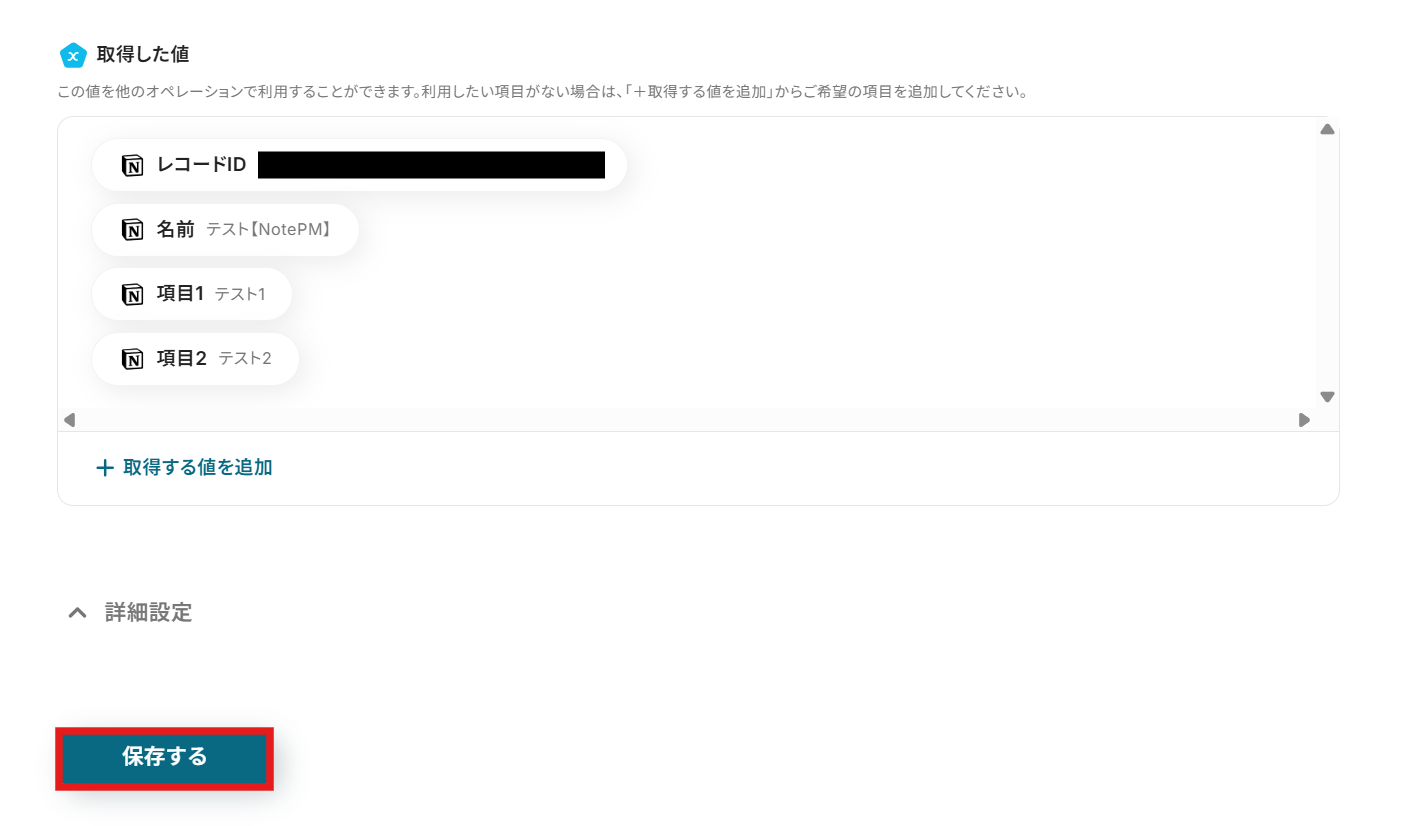
ステップ5:NotePMでページを作成する設定
最後に、「ページを作成」のアイコンをクリックします。
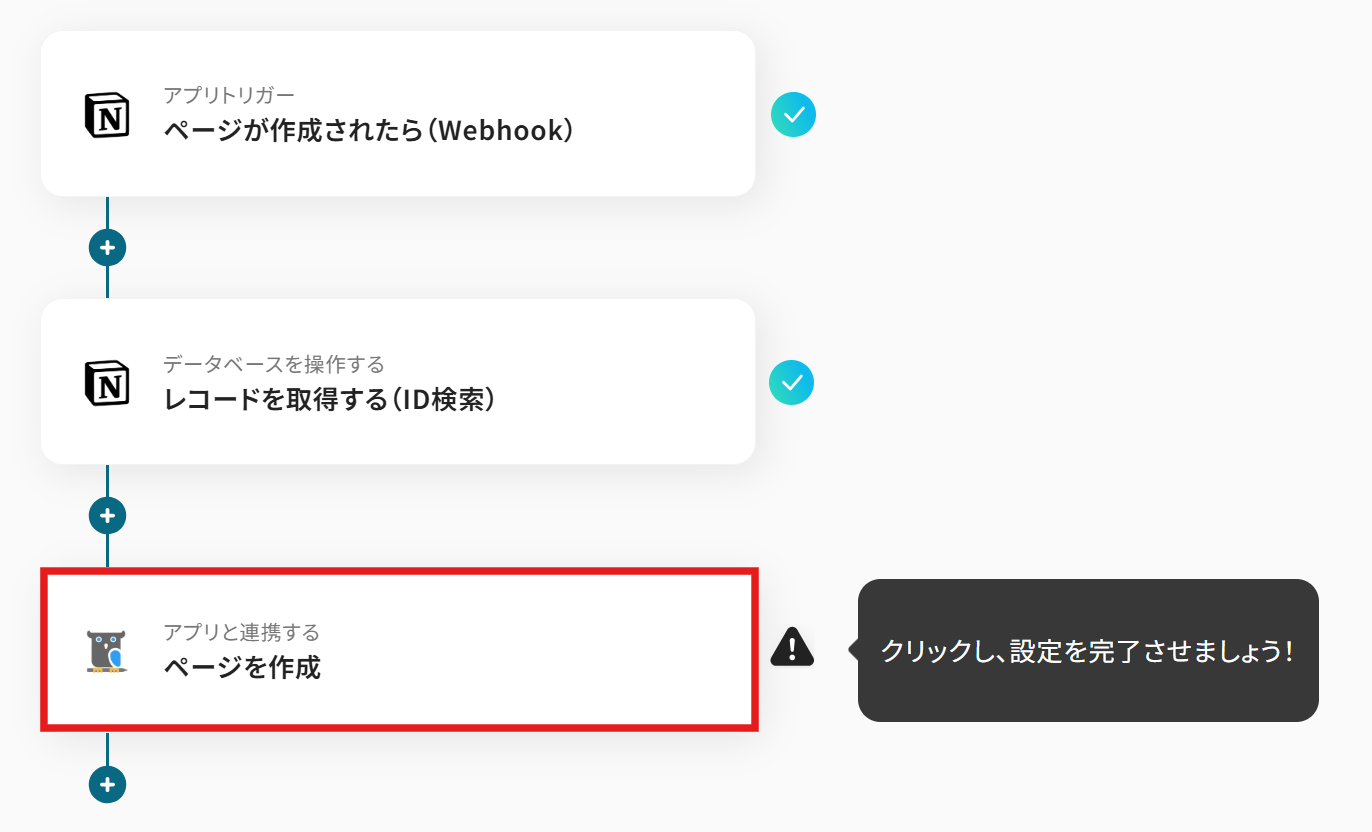
NotePMと連携するアカウント情報はプルダウンから選択します。
アクションには「ページを作成」を選びましょう。
入力が終わったら、「次へ」を押して進めてください。
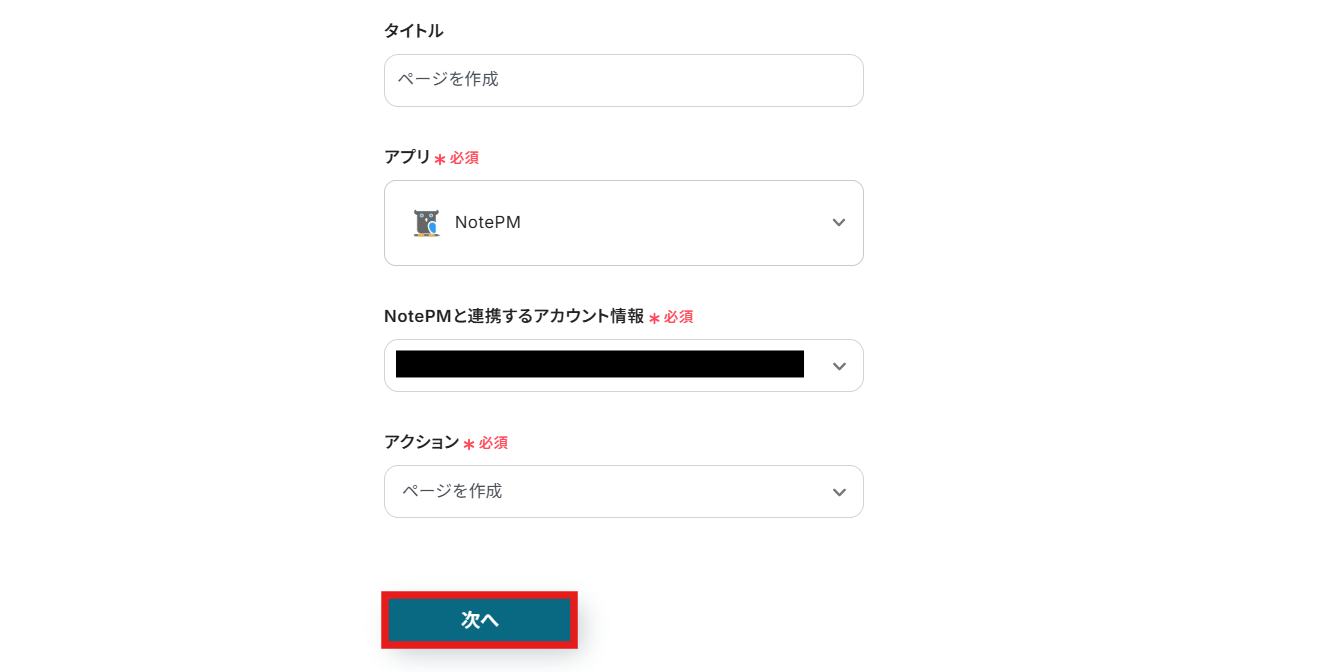
各項目を設定していきましょう!
※「必須」と書かれた項目は、漏れのないように入力してくださいね。
-
チームドメイン:入力欄の下にある注釈を確認しながら入力しましょう。

-
ノートコード:入力欄をクリックすると候補が表示されるので、その中から選択しましょう。

-
タイトル:入力欄をクリックすると、Notionから取得した情報を引用できます。なお、手入力をしてしまうと、同じデータを何度も登録してしまうため、あらかじめ取得した値を引用するようにしましょう。
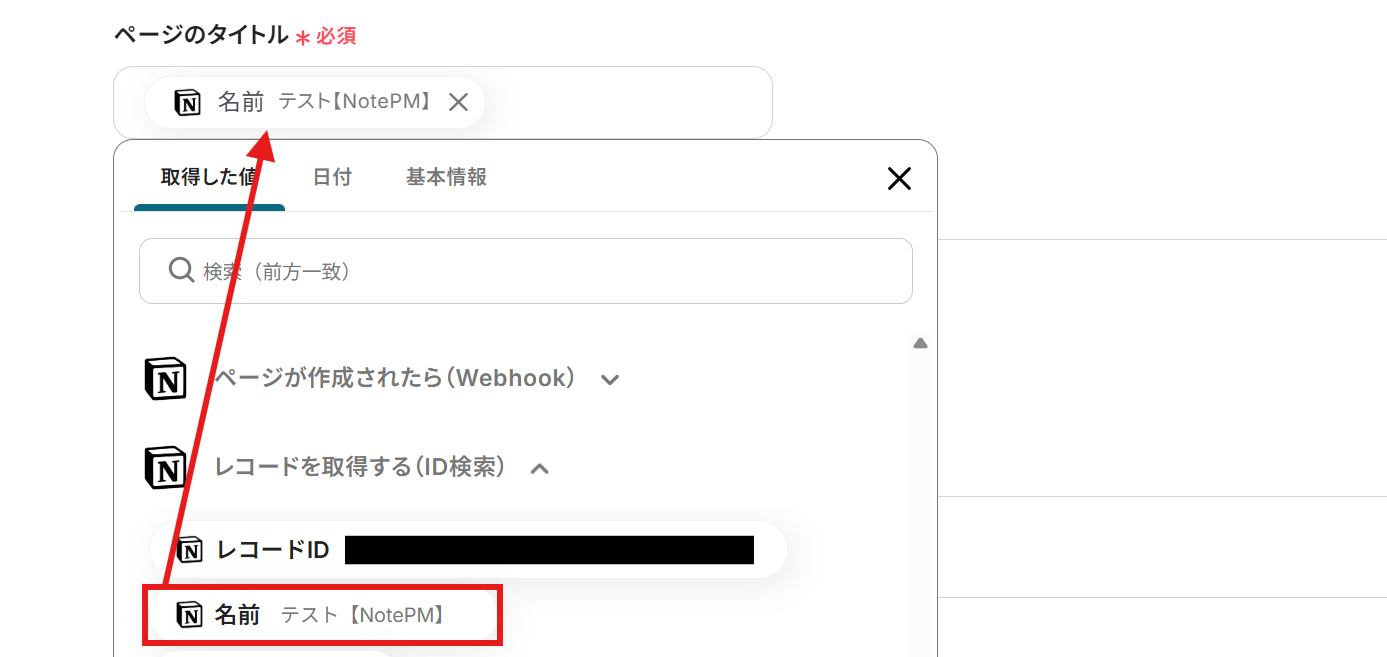
設定が終わったら、「テスト」をクリックします。
画面に「テスト成功」の文字が出たら、「保存する」をクリックすれば設定完了です!
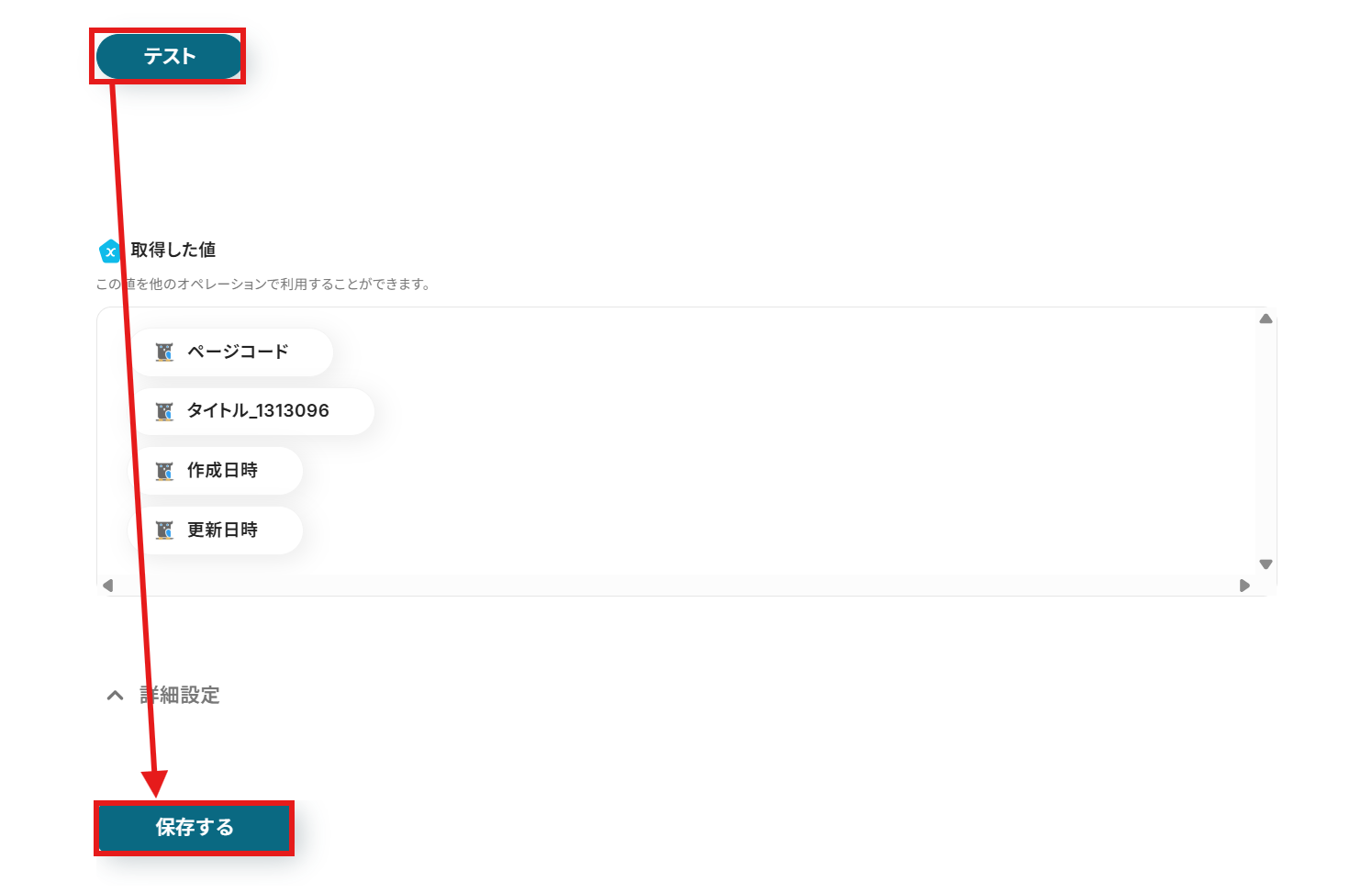
ステップ6:テストと確認
おつかれさまでした!以上で設定はすべて完了です。
設定が終わると、以下のような画面が表示されます。
「トリガーをON」をクリックすると、フローボットが起動します。
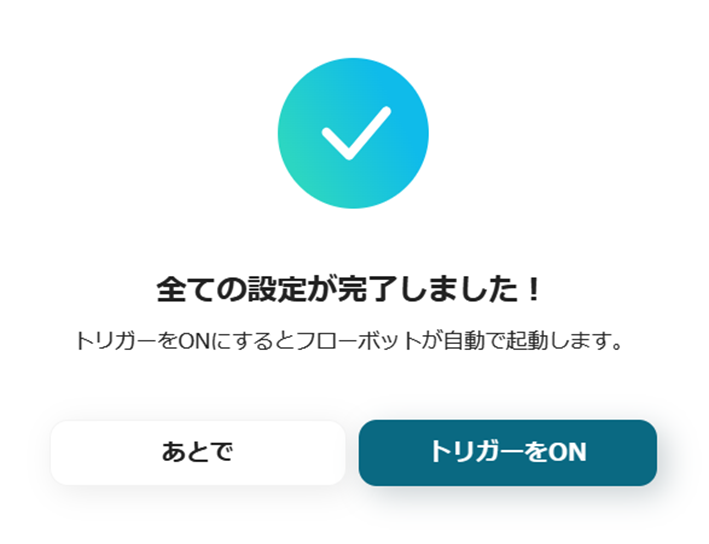
以上が、Notionでページが作成されたら、NotePMにもページを作成する方法でした!
NotePMのデータをNotionに連携したい場合
今回はNotionからNotePMへデータを連携する方法をご紹介しましたが、逆にNotePMからNotionへのデータ連携を実施したい場合は、下記のテンプレートも併せてご利用ください。
これにより、NotePMで作成された情報をNotionのデータベースで一元管理したり、タスク管理に活用したりするなど、さらに幅広い業務の自動化が可能になります。
Note PMでページが作成されたらNotionのデータベースにも追加する
NotePMで新しいページが作成された際に、そのページの情報をNotionの指定したデータベースに自動的にアイテムとして追加する連携です。
この自動化によって、NotePMで蓄積されるノウハウや情報をNotionでも活用しやすくなり、情報のサイロ化を防ぎ、組織全体の知識共有を促進します。
Note PMでページが作成されたらNotionのデータベースにも追加する
試してみる
Note PMでページが作成されたらNotionのデータベースにも追加するフローです。
NotePMで特定条件に合うページが作成されたらNotionのデータベースにも追加する
NotePMで特定の条件を満たすページ(例えば、特定のカテゴリに属する、特定のキーワードを含むなど)が作成された場合にのみ、その情報をNotionのデータベースに自動的に追加する連携です。
これにより、Notionで管理したい情報だけを選択的に集約できるため、データベースの整理整頓が容易になり、必要な情報へのアクセス性が向上します。
NotePMで特定条件に合うページが作成されたらNotionのデータベースにも追加する
試してみる
■概要
「NotePMで特定条件に合うページが作成されたらNotionのデータベースにも追加する」ワークフローを利用すると、NotePMの条件に合致したページ情報が自動でNotionに追加されます。
データベース間の転記作業が不要となり、情報管理が容易になります。
■このテンプレートをおすすめする方
・NotePMを活用してドキュメントやナレッジの管理を行っている方
・特定の条件に合うページを作った際に、Notionのデータベースへ効率的に情報を反映させたい方
・異なるツールで情報が分散しており、手動での転記作業に手間やミスを感じている方
・Notionをナレッジベースやタスク管理として活用している方
・NotePMとNotion間での情報連携をスピーディに行いたいチームや組織
■注意事項
・NotePM、NotionのそれぞれとYoomを連携してください。
・分岐はミニプラン以上のプランでご利用いただける機能(オペレーション)となっております。フリープランの場合は設定しているフローボットのオペレーションはエラーとなりますので、ご注意ください。
・ミニプランなどの有料プランは、2週間の無料トライアルを行うことが可能です。無料トライアル中には制限対象のアプリや機能(オペレーション)を使用することができます。
NotionやNotePMのAPIを使ったその他の自動化例
日々の業務をさらにスムーズに進めるために、複数のサービスを組み合わせることが可能です。社内外のあらゆる情報を一元管理し、通知や登録作業の自動化も簡単に実現。
豊富な自動化パターンが揃っているので、用途に応じたテンプレートをぜひ活用してみてください。
Notionを使った便利な自動化例
データベース間の連携をはじめ、クラウドサービスとの情報共有も柔軟に行えます。
外部フォームの回答受信時や新規リード情報の追加時に自動転記、メールやチャットツールへのお知らせも迅速に。業務にまつわる情報の一括管理や手間の軽減に役立つ仕組みが揃っています。
Google スプレッドシートで行が追加されたらNotionでページを作成する
試してみる
Google スプレッドシートで行が追加されたらNotionでページを作成するフローです。
Googleフォームに回答があったら、Notionにページを作成する
試してみる
Googleフォームに回答があったら、Notionにページを作成するフローです。
Notionでページが作成または更新されたらSlackに通知
試してみる
Notionでページが作成または更新されたら、指定のSlackチャンネルに通知します。
Outlookで受信したメールをもとに、Notionでテンプレートページを作成する
試してみる
■概要
「Outlookで受信したメールをもとに、Notionでテンプレートページを作成する」ワークフローは、メール管理と情報整理を効率化する業務ワークフローです。
Outlookで受信したメールの内容を使ってNotionに自動でテンプレートページを作成することで、情報の一元管理が可能になります。
Yoomを活用したAPI連携やAI機能により、手間なくスムーズにデータを移行・整理できるため、業務の効率化と情報の見やすさを実現します。
■このテンプレートをおすすめする方
・Outlookで多くのメールを管理しており、情報整理に時間を取られているビジネスパーソンの方
・Notionを利用して情報管理を行っており、Outlookとの連携を強化したい方
・手動でOutlookの情報をNotionに入力する作業を自動化し、業務効率を向上させたいチームリーダーや管理者の方
・Yoomを活用して業務ワークフローを最適化し、API連携やAI機能を活かしたスマートな情報管理を目指している企業の方
■注意事項
・Outlook、NotionのそれぞれとYoomを連携してください。
・Microsoft365(旧Office365)には、家庭向けプランと一般法人向けプラン(Microsoft365 Business)があり、一般法人向けプランに加入していない場合には認証に失敗する可能性があります。
・トリガーは5分、10分、15分、30分、60分の間隔で起動間隔を選択できます。
・プランによって最短の起動間隔が異なりますので、ご注意ください。
Salesforceに登録されたリード情報をNotionに追加する
試してみる
■概要
「Salesforceに登録されたリード情報をNotionに追加する」ワークフローは、情報転記作業を自動化できます。
手作業で行う業務が自動化されるため、人的エラーの回避につながります。
■このテンプレートをおすすめする方
・Salesforceを利用して営業活動を行っている方
・Salesforceに登録されたリード情報を迅速にNotionに反映させたいと考えている方
・リードの情報を手動で入力する手間を省き、スピーディに管理したいと考える方
・Notionを普段から利用しており、一元管理を進めたい方
・リード情報をスピーディにチームメンバーと共有する必要がある方
・情報の抜け漏れを防ぎ、効率的に営業活動を行いたいと考える方
■注意事項
・SalesforceとNotionのそれぞれとYoomを連携してください。
・トリガーは5分、10分、15分、30分、60分の間隔で起動間隔を選択できます。
・プランによって最短の起動間隔が異なりますので、ご注意ください。
・Salesforceはチームプラン・サクセスプランでのみご利用いただけるアプリとなっております。フリープラン・ミニプランの場合は設定しているフローボットのオペレーションやデータコネクトはエラーとなりますので、ご注意ください。
・チームプランやサクセスプランなどの有料プランは、2週間の無料トライアルを行うことが可能です。無料トライアル中には制限対象のアプリを使用することができます。
NotePMを使った便利な自動化例
ドキュメントの新規作成や更新情報を、データベースやチャットツールなど他のサービスに自動反映。コメントの追加やページ内容の変更を素早く通知・共有できるため、チーム内での情報共有を円滑に行えます。
多様なクラウド連携が、日常の業務をより効率的に支えるでしょう。
Google スプレッドシートに行が追加されたら、NotePMでページを作成する
試してみる
■概要
「Google スプレッドシートに行が追加されたら、NotePMでページを作成する」ワークフローは、Google スプレッドシートへの入力内容を自動でNotePMに反映します。
手動でのページ作成作業が不要になり、記録の手間を減らせます。
■このテンプレートをおすすめする方
・Google スプレッドシートで情報の管理を行っている方
・NotePM内で情報ページをスピーディに整備し、組織内でのナレッジ蓄積を促進したい方
・手作業でのページ作成や情報入力の手間を減らしたいと考えている方
・Google スプレッドシートやNotePMを日常的に業務で利用しているチームや企業
・情報共有のスピードアップや、Google スプレッドシートとNotePM間の連携を強化したいと考えている方
■注意事項
・Google スプレッドシート、NotePMのそれぞれとYoomを連携してください。
・トリガーは5分、10分、15分、30分、60分の間隔で起動間隔を選択できます。
・プランによって最短の起動間隔が異なりますので、ご注意ください。
Note PMでページが作成されたらMicrosoft Excelに情報を追加する
試してみる
Note PMでページが作成されたらMicrosoft Excelのデータベースに情報を追加するフローです。
Note PMでコメントが追加されたらDiscordに通知する
試してみる
Note PMでコメントが追加されたらDiscordに通知するフローです。
Note PMでコメントが追加されたらSlackに通知する
試してみる
Note PMでコメントが追加されたらSlackに通知するフローです。
NotePMでページが更新されたら、Microsoft Teamsに通知する
試してみる
■概要
「NotePMでページが更新されたら、Microsoft Teamsに通知する」ワークフローは、情報共有をスムーズに行うのに役立ちます。
ページの変更内容がMicrosoft Teamsに自動通知されるため、担当者の確認漏れを防げます。
■このテンプレートをおすすめする方
・NotePMを活用して情報共有やナレッジ管理を行っている方
・NotePMで作成・更新されたページの内容を、チームでいち早く把握したい方
・ページの更新を確認する作業を効率化し、情報共有のスピードアップを図りたい方
・Microsoft Teamsを社内の主要なコミュニケーションツールとして利用している方
・Microsoft Teams上で業務に関連する最新情報をキャッチアップしたい方
■注意事項
・NotePM、Microsoft TeamsのそれぞれとYoomを連携してください。
・Microsoft365(旧Office365)には、家庭向けプランと一般法人向けプラン(Microsoft365 Business)があり、一般法人向けプランに加入していない場合には認証に失敗する可能性があります。
まとめ
NotionとNotePMの連携を自動化することで、これまで手作業で行っていたNotionとNotePM間の情報転記や同期作業の手間を削減し、ヒューマンエラーの発生を防ぐことができます。
これにより、担当者は面倒な繰り返し作業から解放され、より迅速かつ正確な情報に基づいて業務を進められるようになり、本来注力すべき創造的な業務や戦略的なタスクに集中できる環境が整います!
今回ご紹介したような業務自動化を実現できるノーコードツール「Yoom」を使えば、プログラミングの知識がない方でも、画面の指示に従って直感的な操作で簡単に業務フローを構築できます。
もしNotionとNotePMの連携をはじめとする業務自動化に少しでも興味を持っていただけたなら、ぜひこちらから無料登録して、Yoomによる業務効率化を体験してみてください